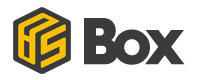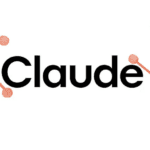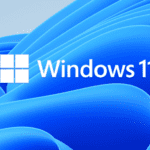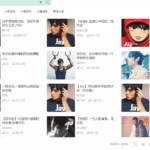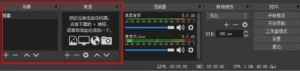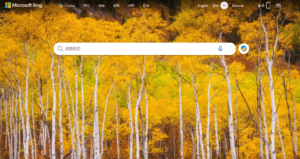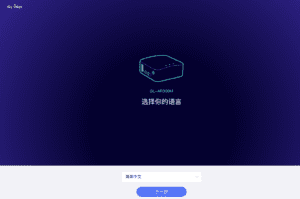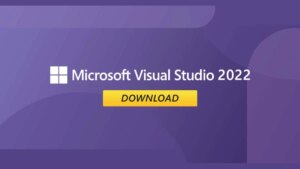精品应用软件与实用教程
免费申请 Azure OpenAI API 教程
OpenAI推出的GPT-4o mini,以其高效成本和快速交付能力,助力用户打造卓越的应用程序。该产品在"大规模多任务语言理解"(MMLU)测试中,以82%的得分率显著超越了GPT-3.5 Turbo的70%,同时在成本上实现了超过60%的降低。GPT-4o mini不仅扩展了128K的上下文窗口,还融入了GPT-4o的多语言优势,为全球用户提供了更高质量的语言支持。
微软在Azure AI(国际版)上同步发布了GPT-4o mini,以卓越的速度支持文本处理功能,图像、音频和视频处理功能也将在近期推出。用户可以在Azure OpenAI Studio(国际版)Playground中免费体验这一服务。
由于OpenAI的风控,OpenAI的API支付成了很多小伙伴的一大头疼的事情。最近发现微软自家Azure上推出了OpenAI的服务,国内的信用卡,手机号,IP都可以使用,少很多折腾,真是完美替代。这篇文章分享一下申请到使用的全过程。
注册前的准备工作
- 拥有一个微软账户,如果还没有微软账户,需要先申请一个;
- Visa/Master 的信用卡或借记卡;
- 公司邮箱/学校教育邮箱。
Azure 注册
微软的账户注册好了,就可以到Azure国际版注册了,地址 signup.azure.com。
在创建免费的账号之前,需要补充一些信息。
- 地区和 Visa/Master 卡的地区一样就好了;
- 姓名无所谓;
- 邮箱和电话填正确了,电话会发验证码或语音验证(注册的邮箱不需要和申请的公司邮箱一致);

- 地址写个存在的,会验证;


- 信用卡地区是不能切换的,用这个地区的卡就好。
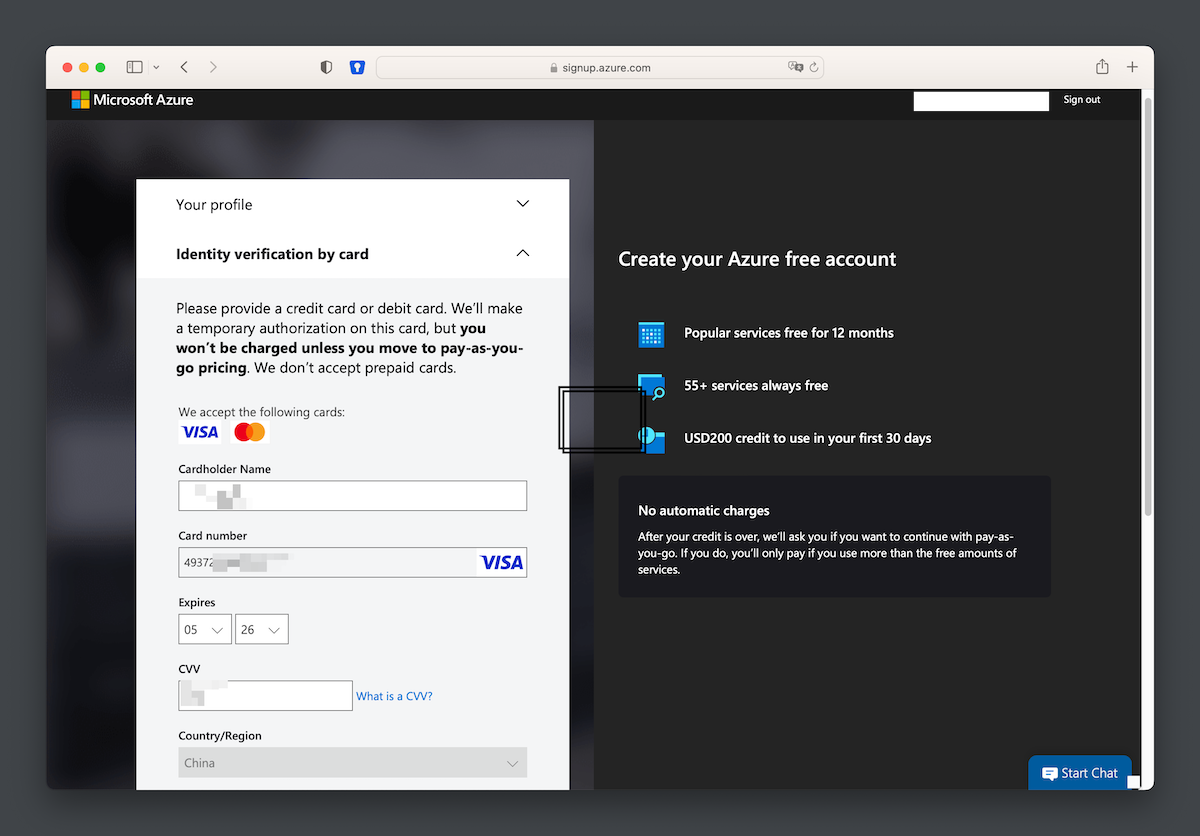
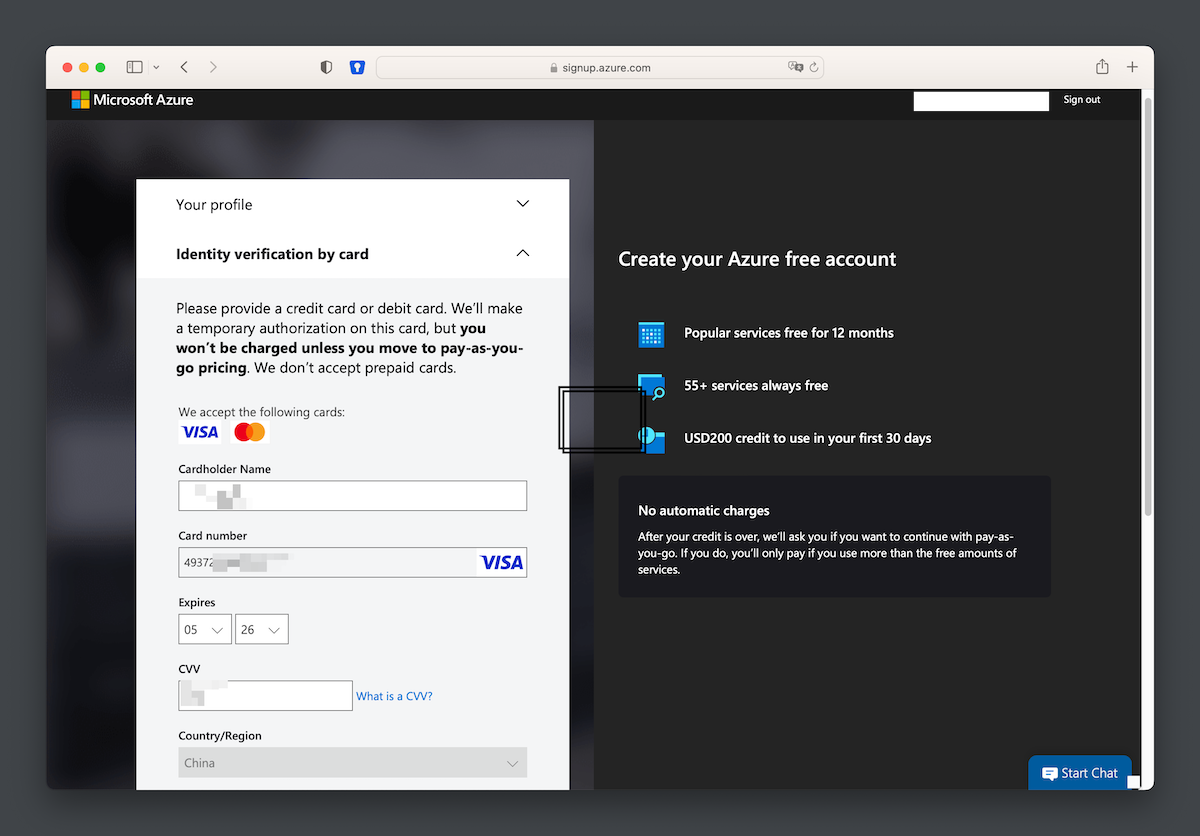
- 看到下面的说明账号已经成功注册了。
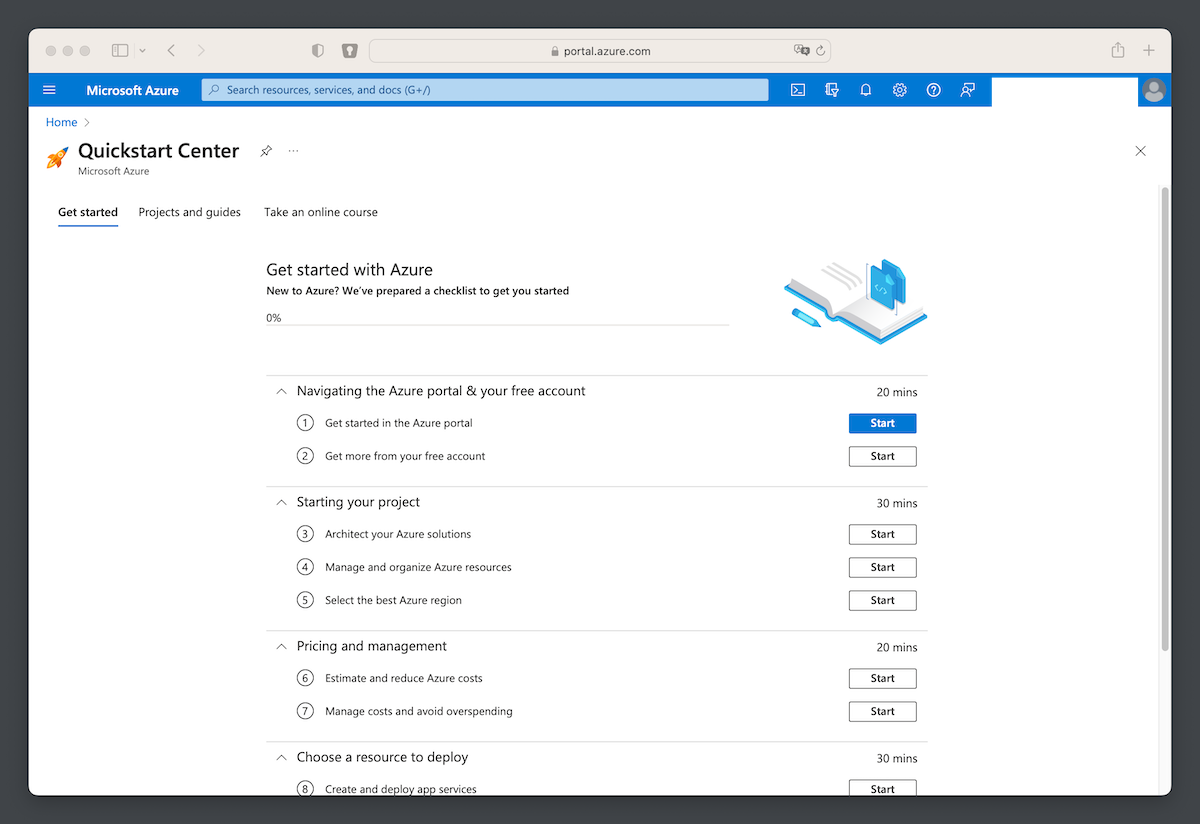
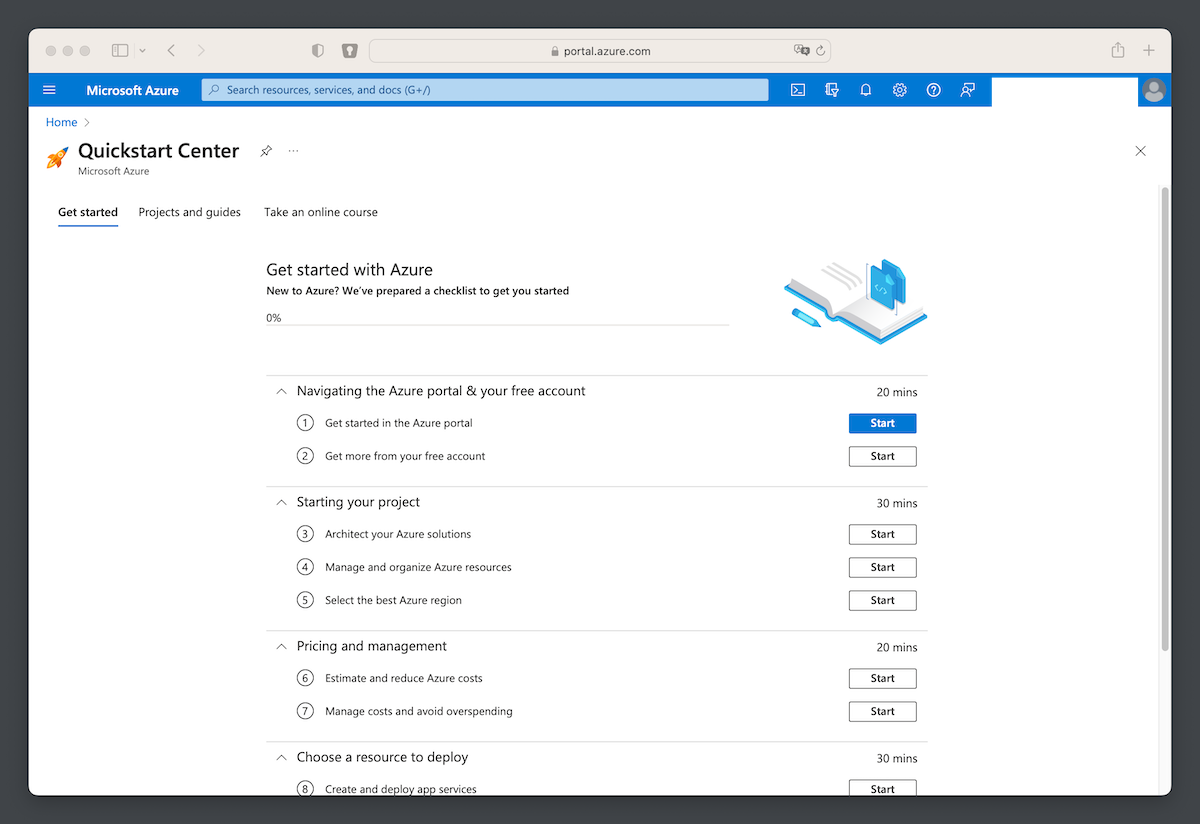
按量订阅/学生订阅
注册成功后,点击Home进入首页。通过订阅可以看到订阅的ID,目前我还没尝试过使用免费的订阅ID申请,不知道是否能申请下来。
使用教育或者Pay-As-You-Go的都是有成功用例的。接下来我就将免费的订阅升级到按量付费。
- 在页面上往下拖,找到订阅(Subscriptions);
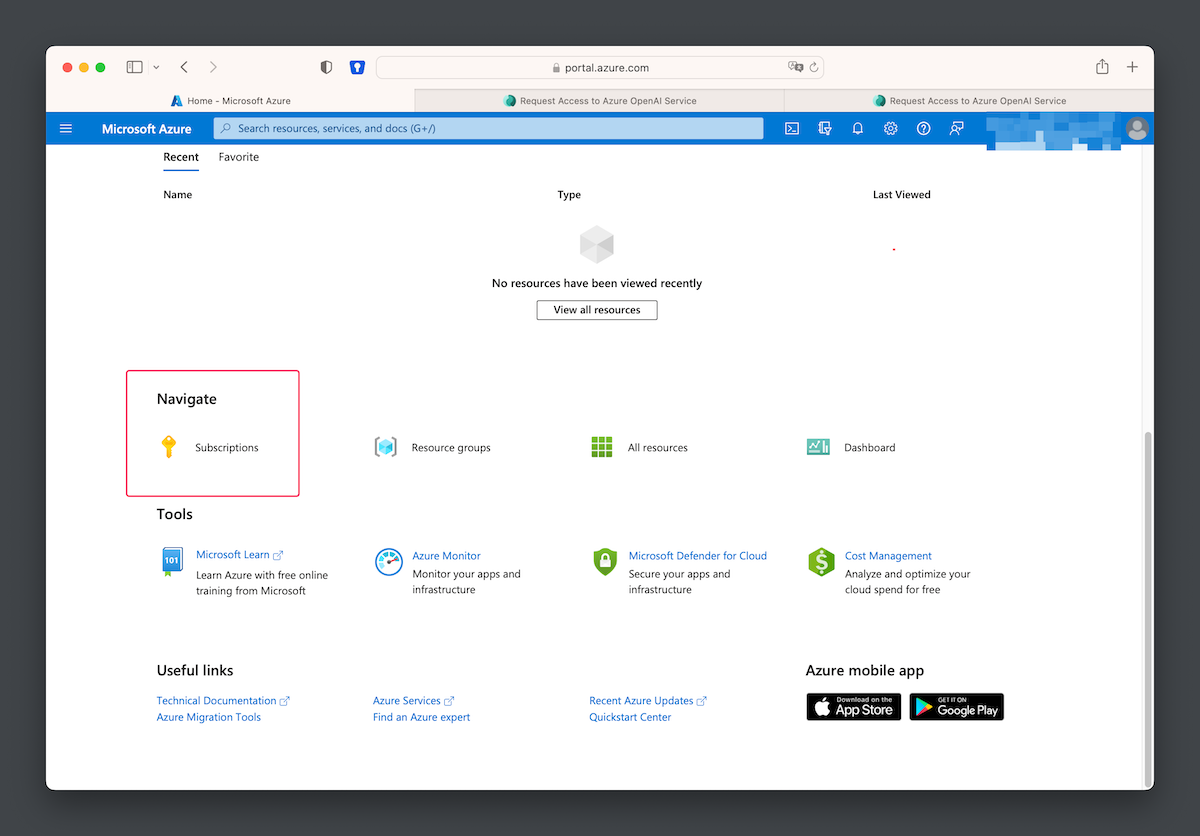
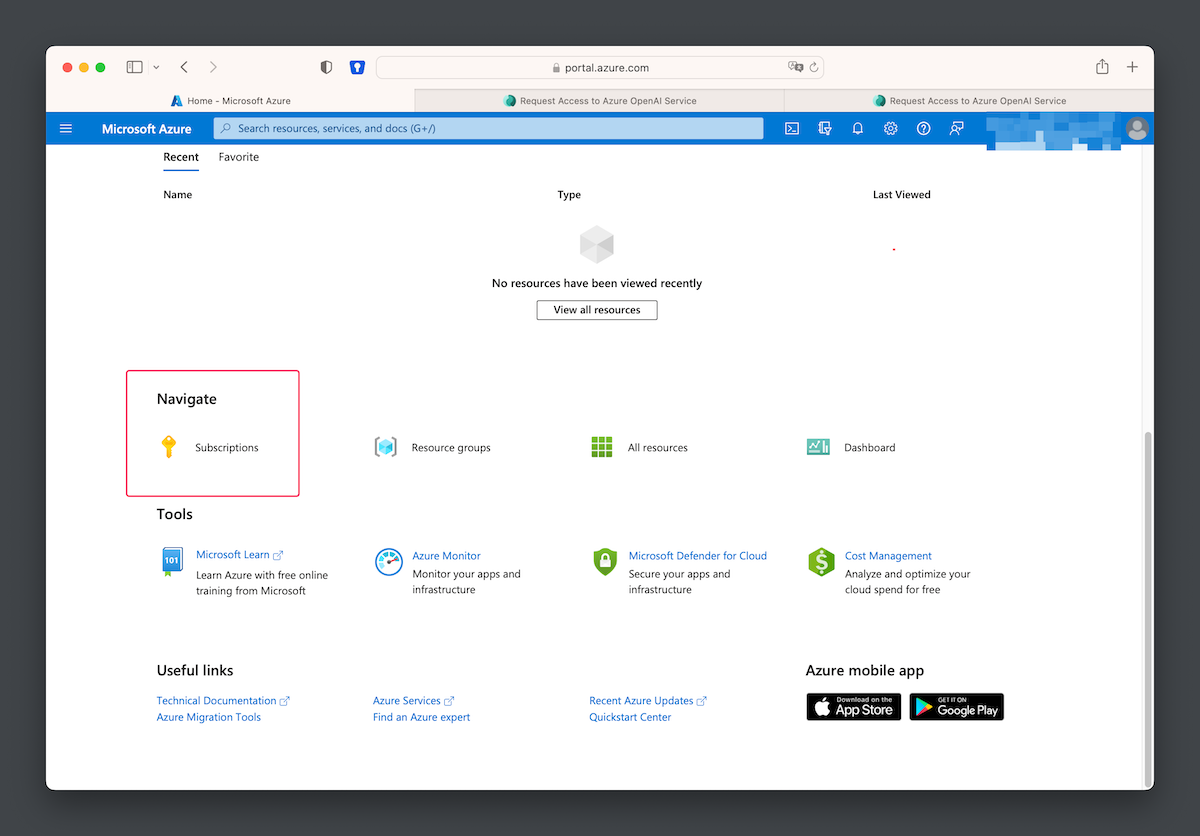
- 可以看到我们当前免费订阅。
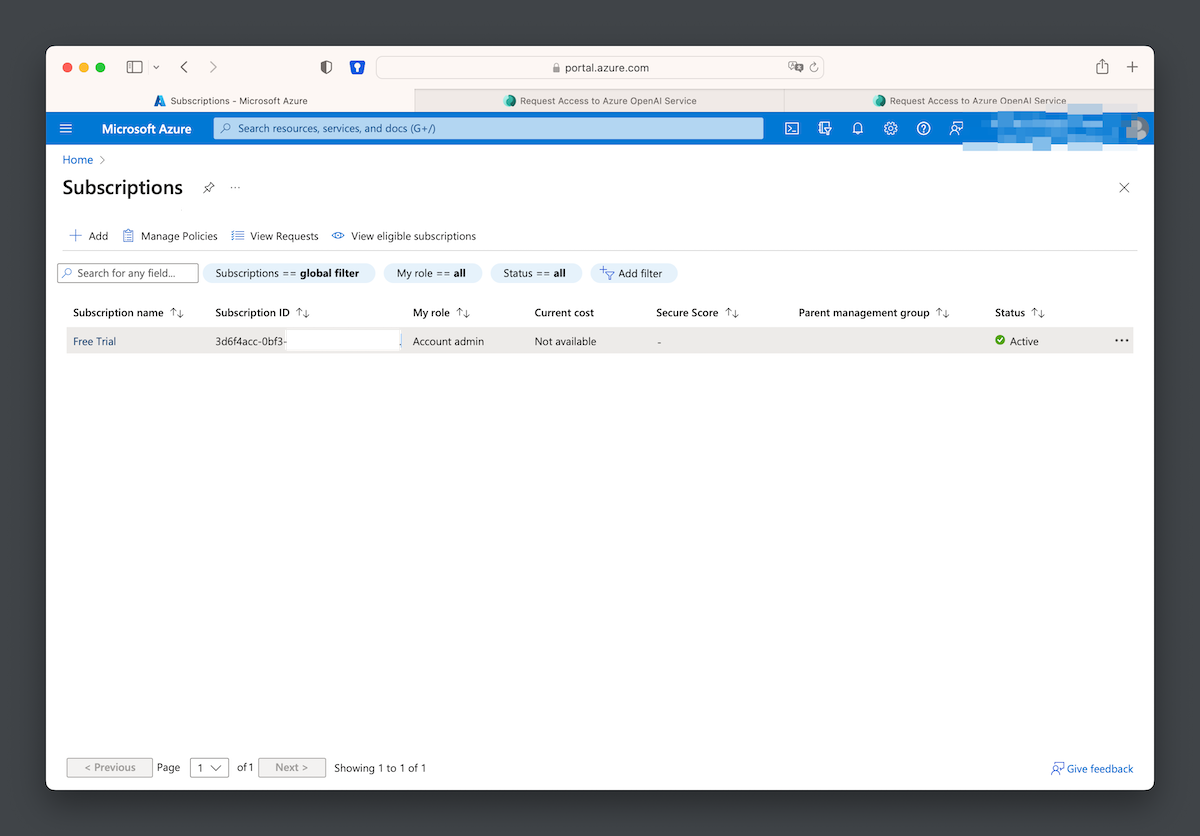
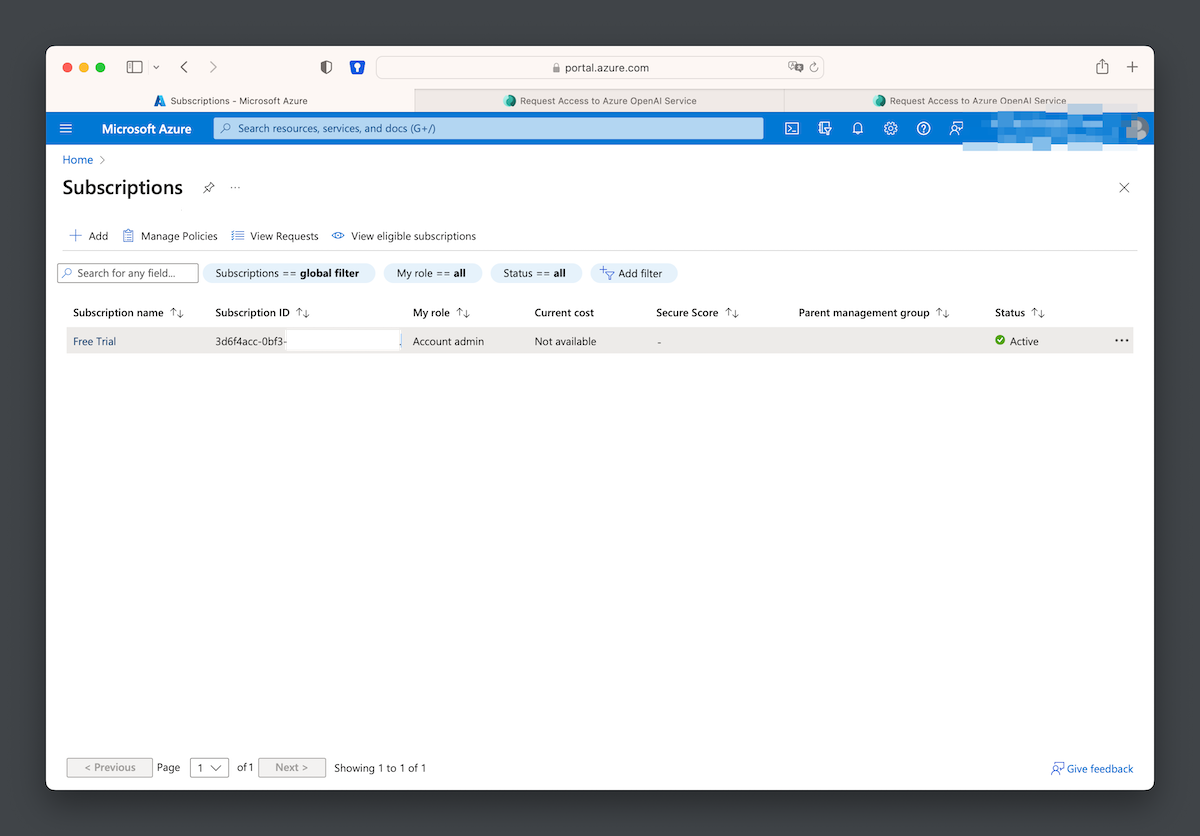
- 点击添加Add,在选择升级
Pay-As-You-Go或者Azure for Student, 我没有学生邮箱就使用了Pay-As-You-Go的订阅。
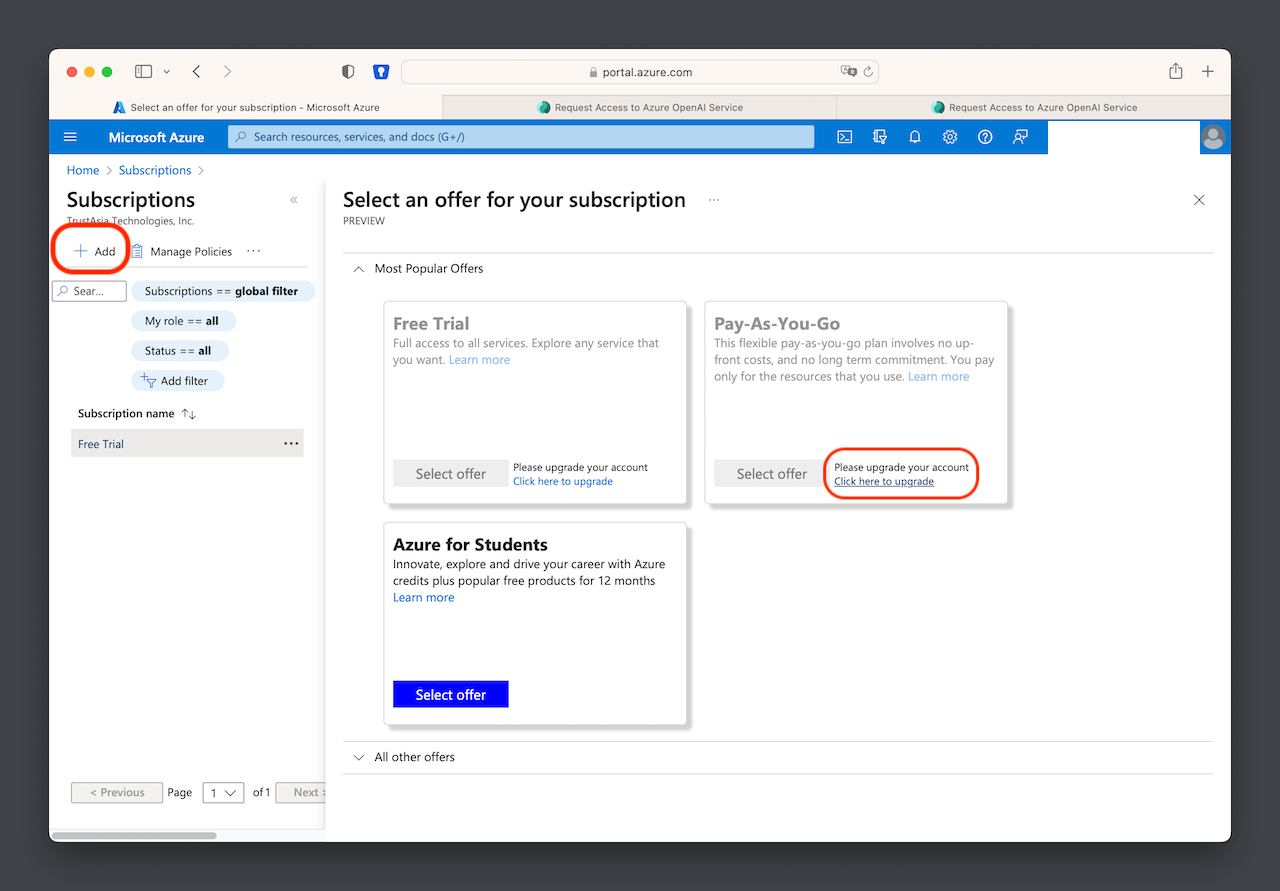
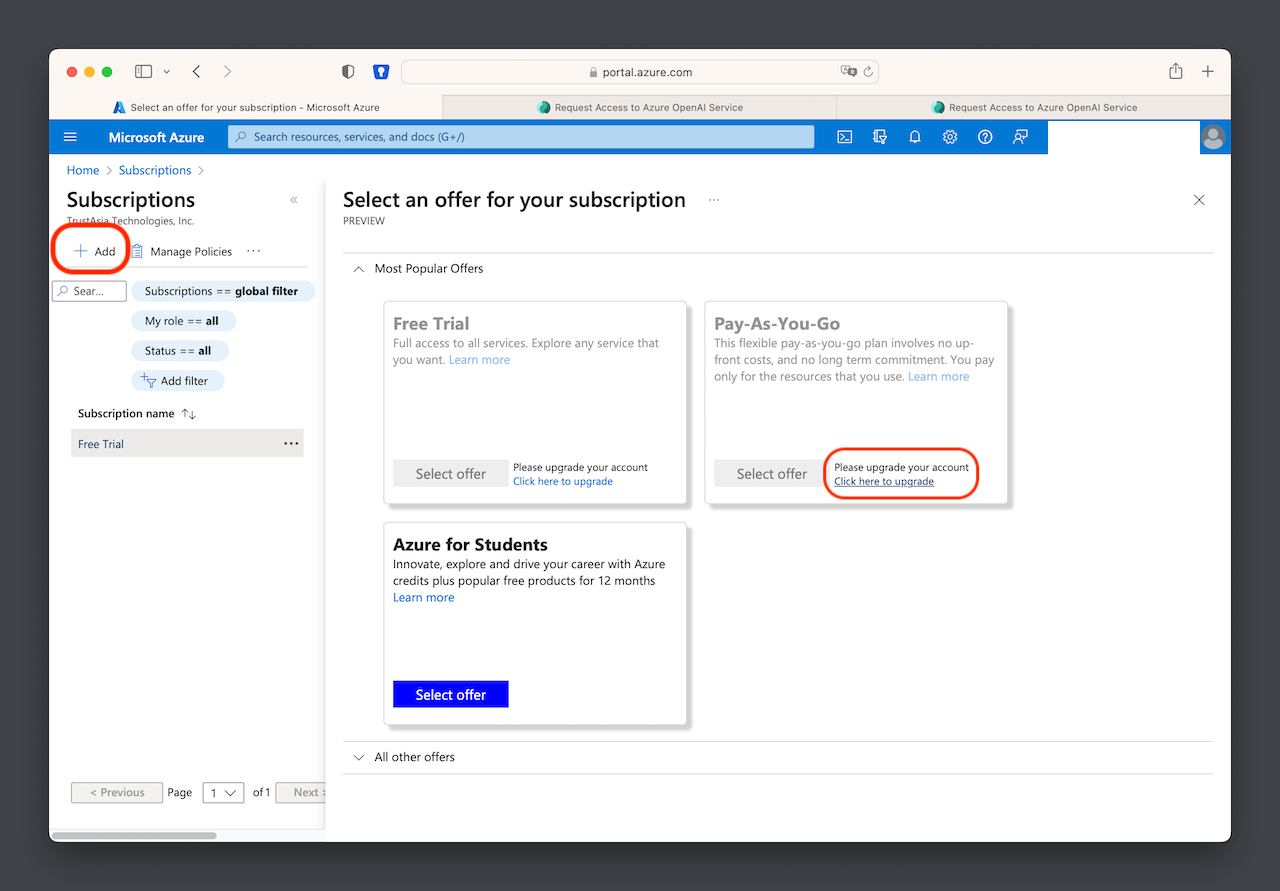
- 选择Basic, 然后升级。
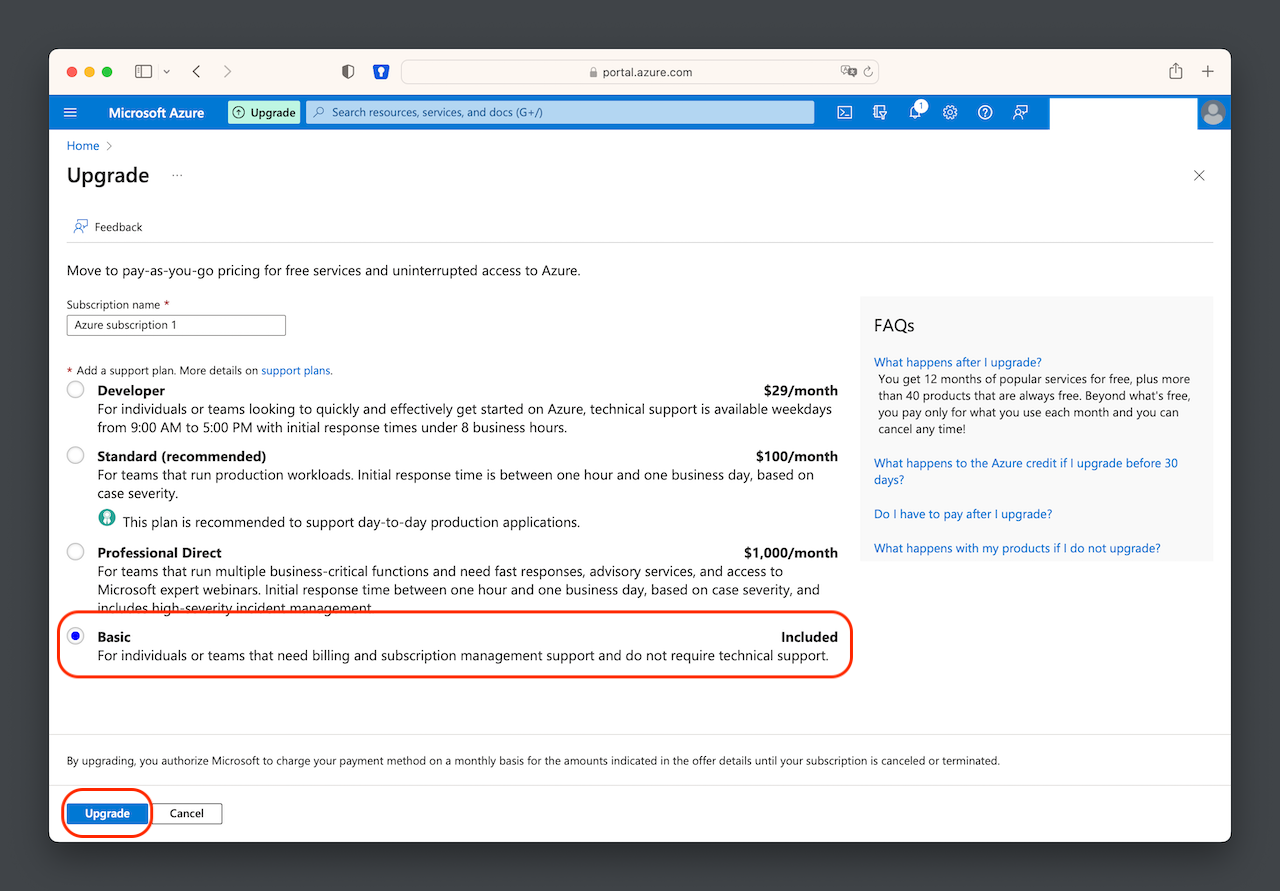
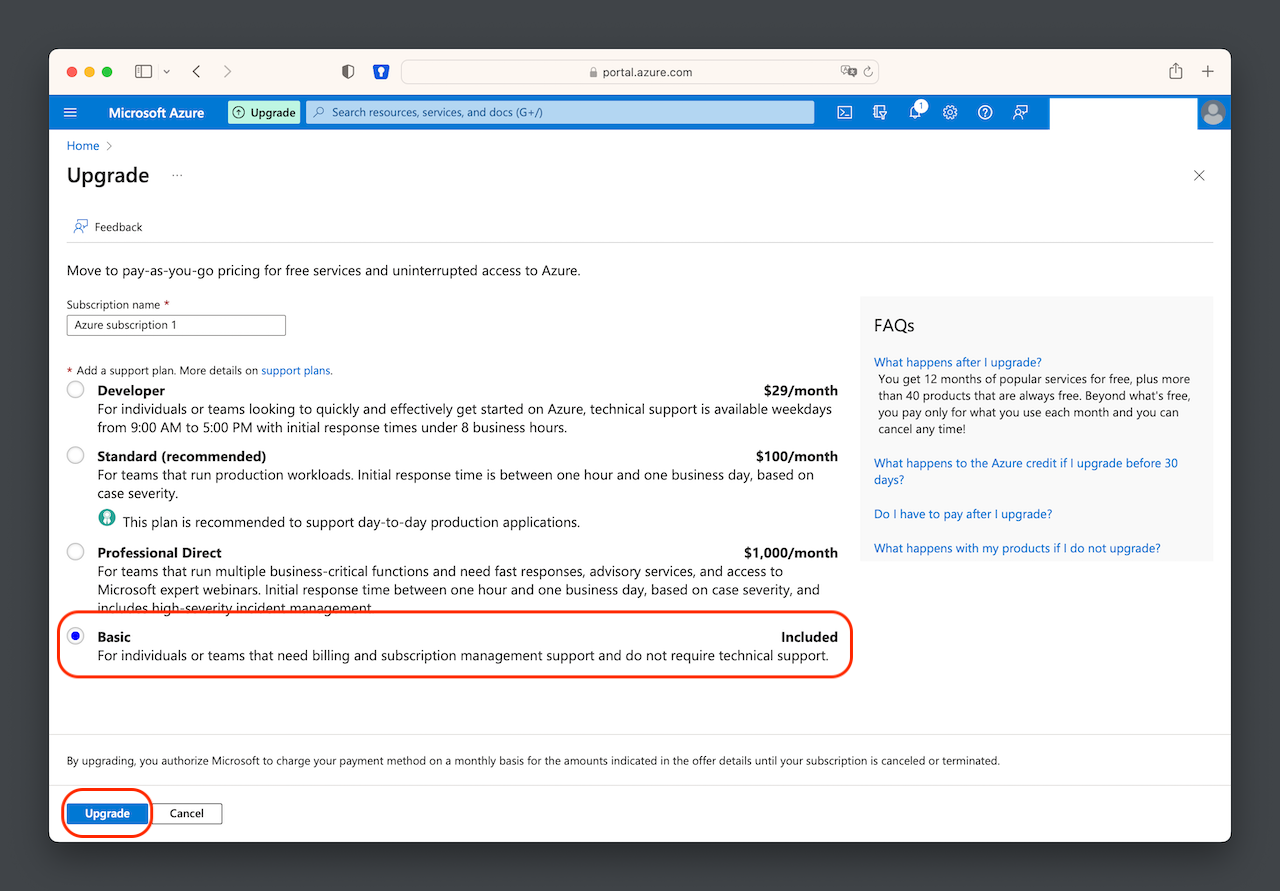
- 然后我们就可以看到一会申请OpenAI需要受用的订阅ID了。
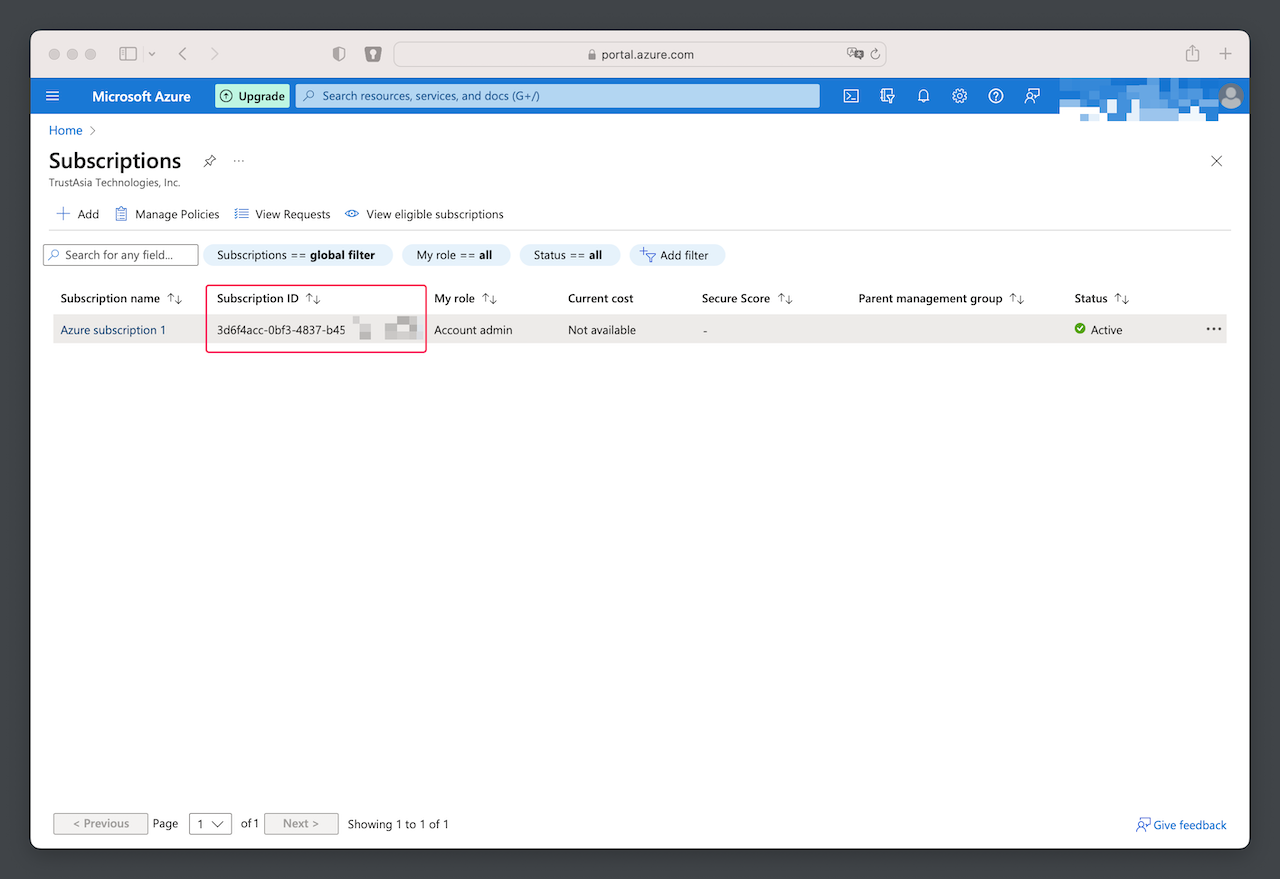
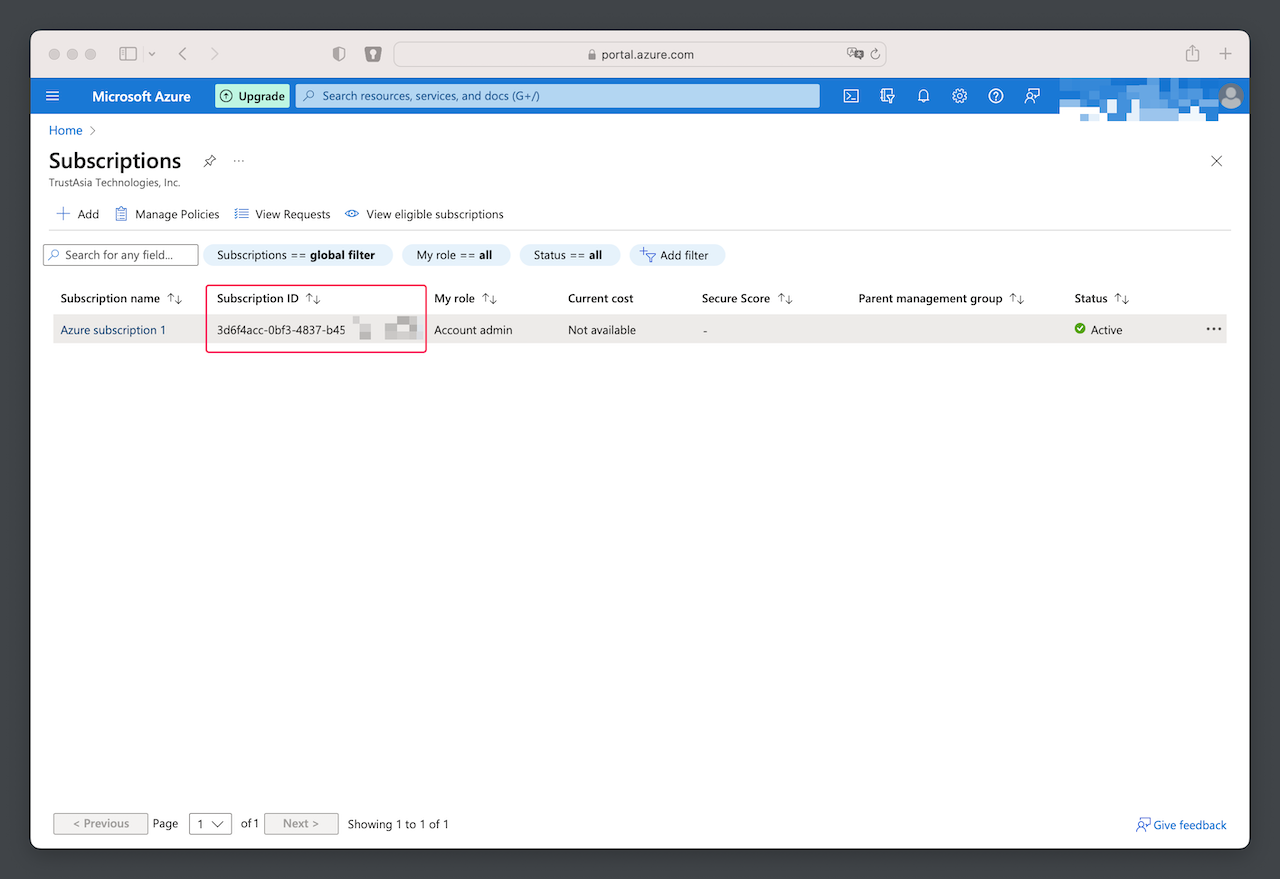
申请 OpenAI
OpenAPI 申请地址 -> aka.ms/oai/access 。
总共有约25个选项。其中公司的信息如实填写,成功申请的概率比较大。
- 1,2姓名问题不大
- 3 订阅ID的数量,如果你希望在多个订阅下用就选择多个。
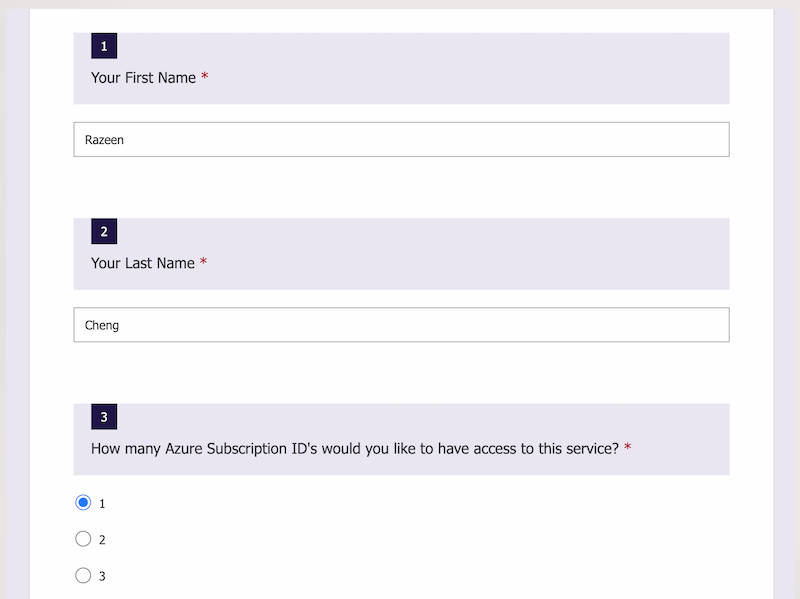
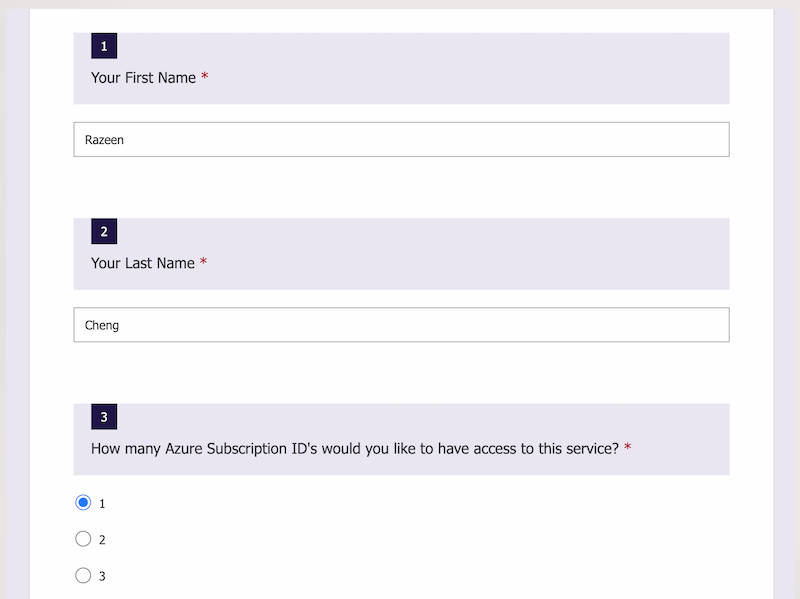
把订阅ID复制过来就好。如果选择了多个会出现多个订阅ID,分别填上就好。

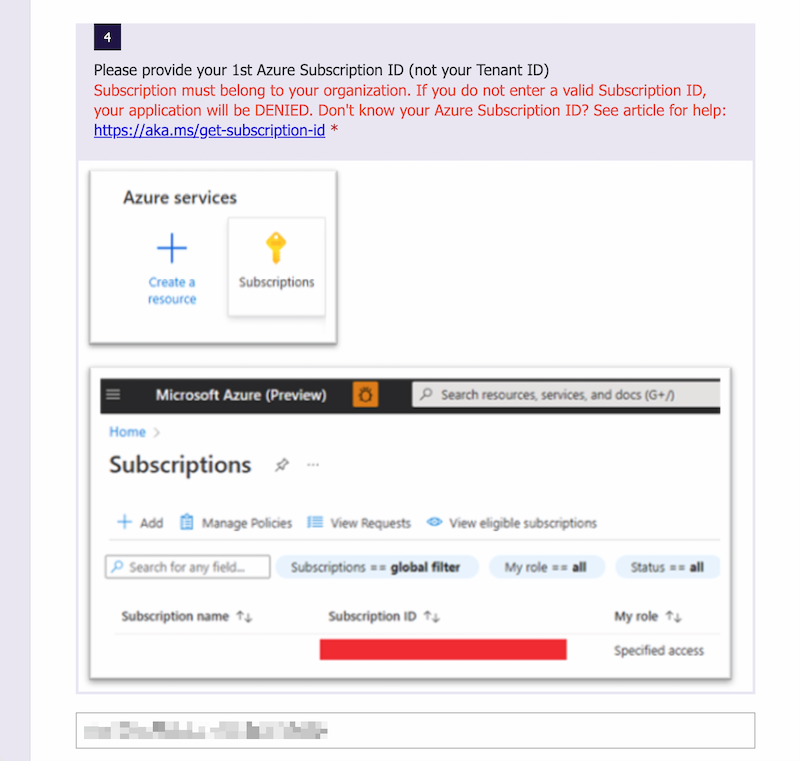
接下来就是公司地址了和邮箱相关的信息了,如实的添加。如果最后通过了,通过的消息也会发送了这个邮箱。

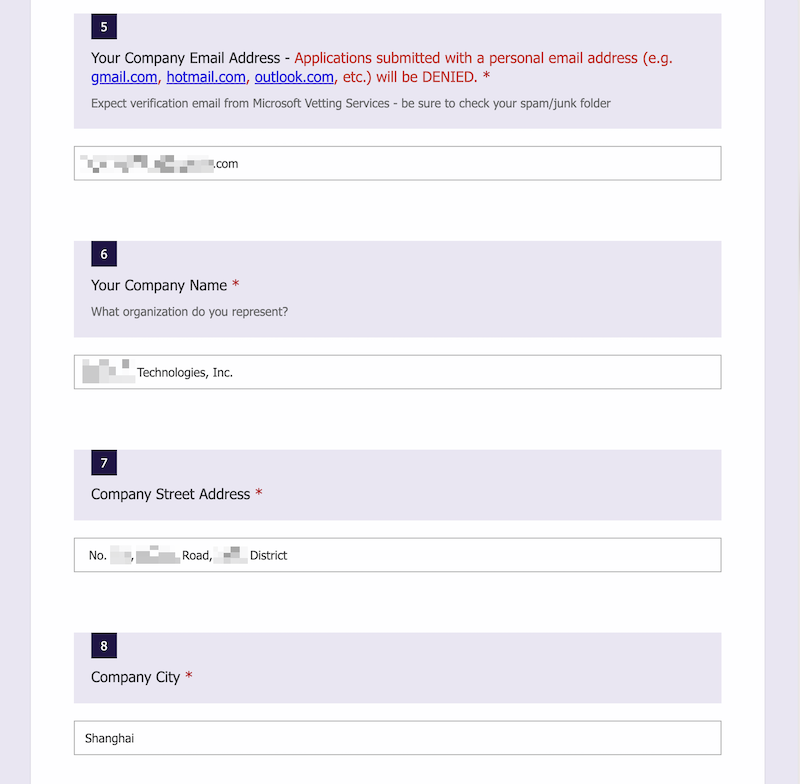
公司的地址,官网,如实填写就好。
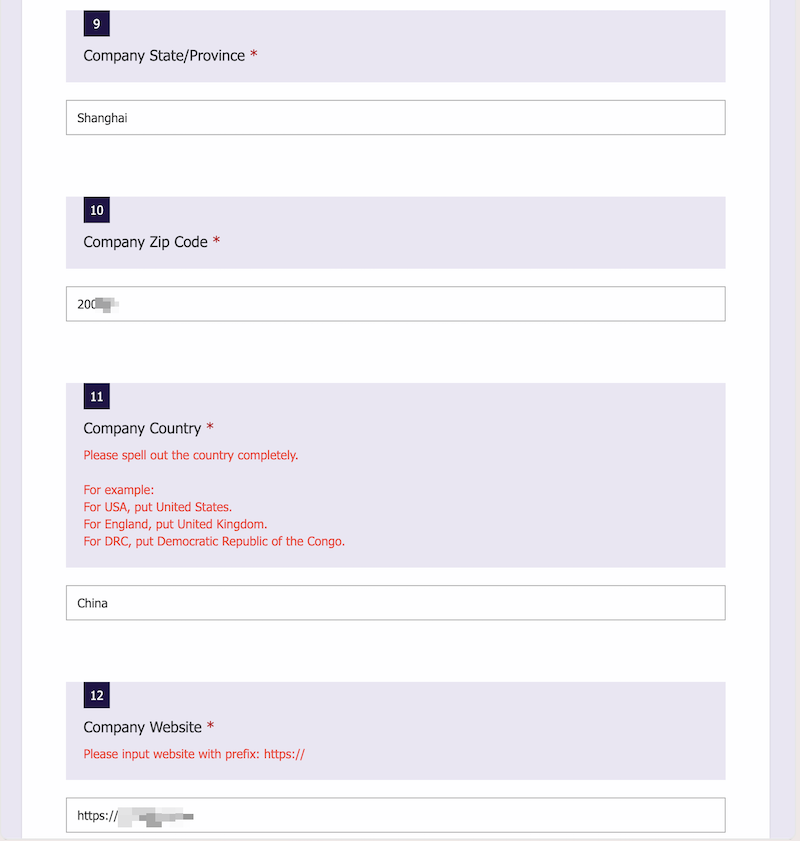
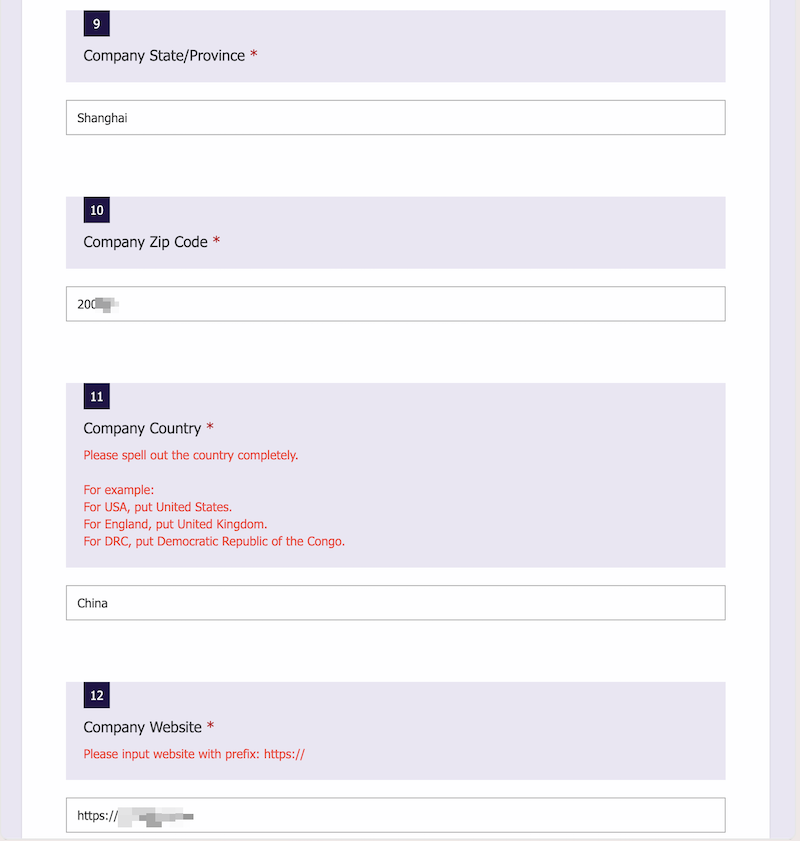
- 公司电话,服务类型,规模啥的。
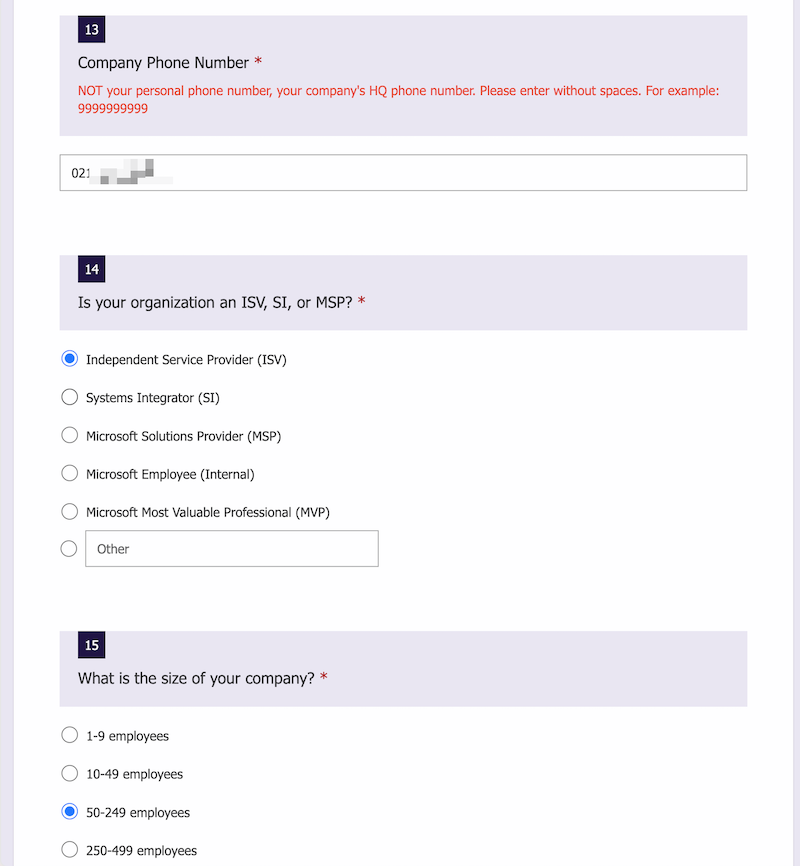
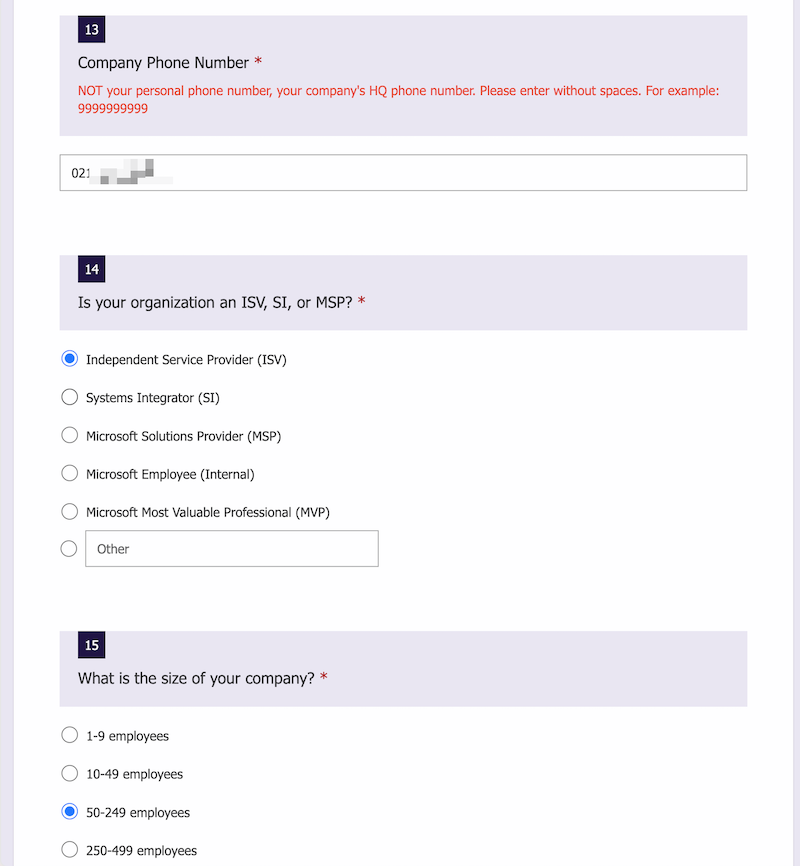
- 业务类型,行业。


- 可选的可以不填
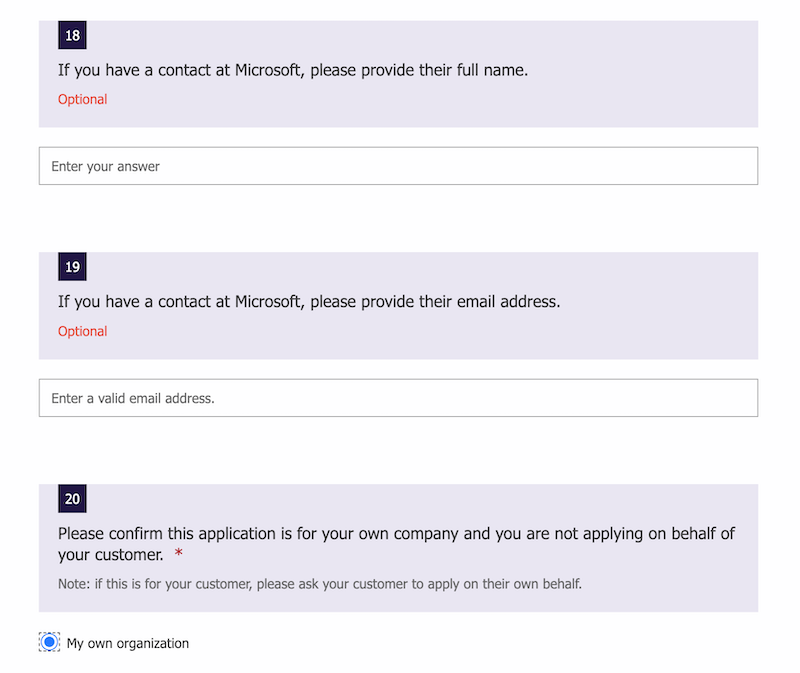
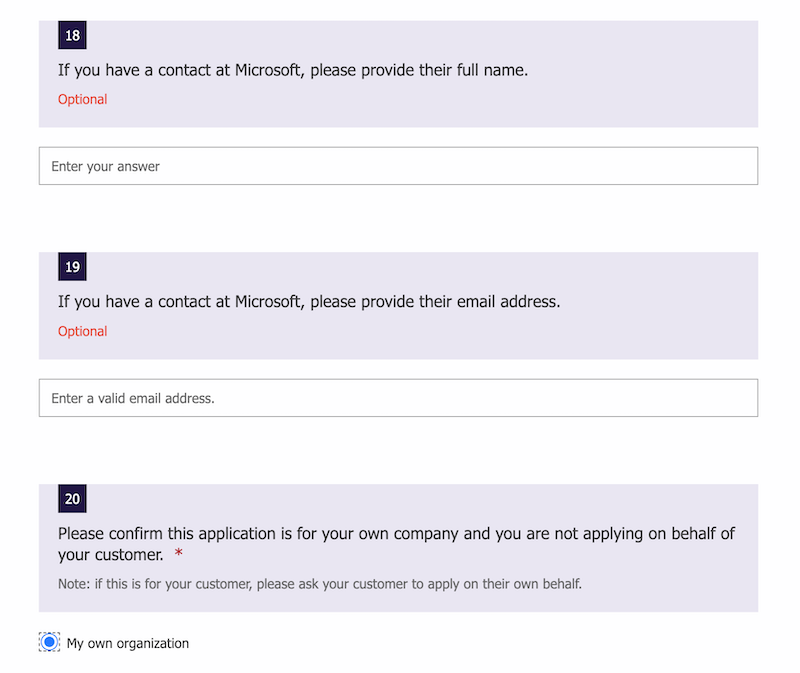
服务的地区,随便选选; 模型可以都勾上。

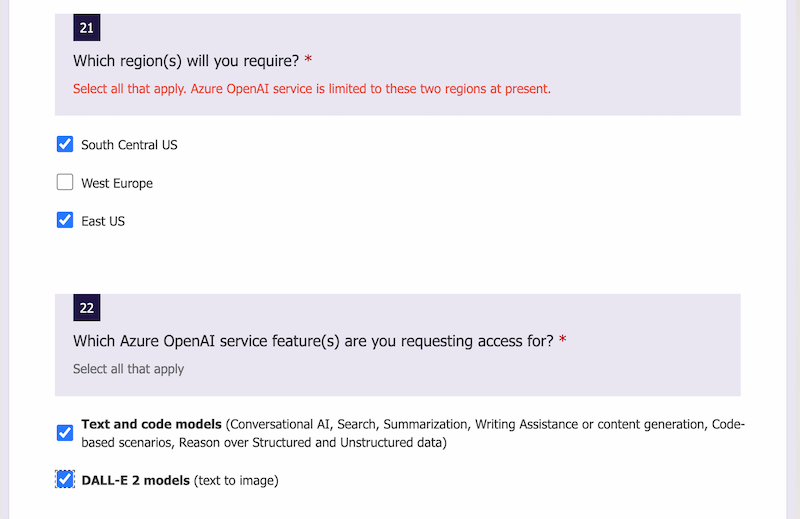
后面几个接受一下就好了,然后就可以提交了。
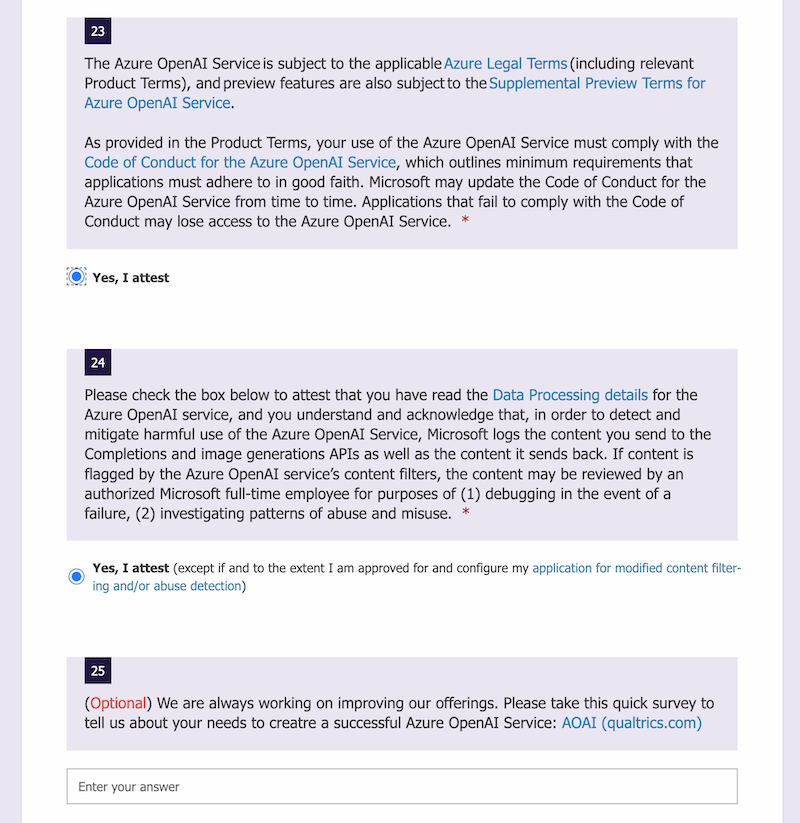
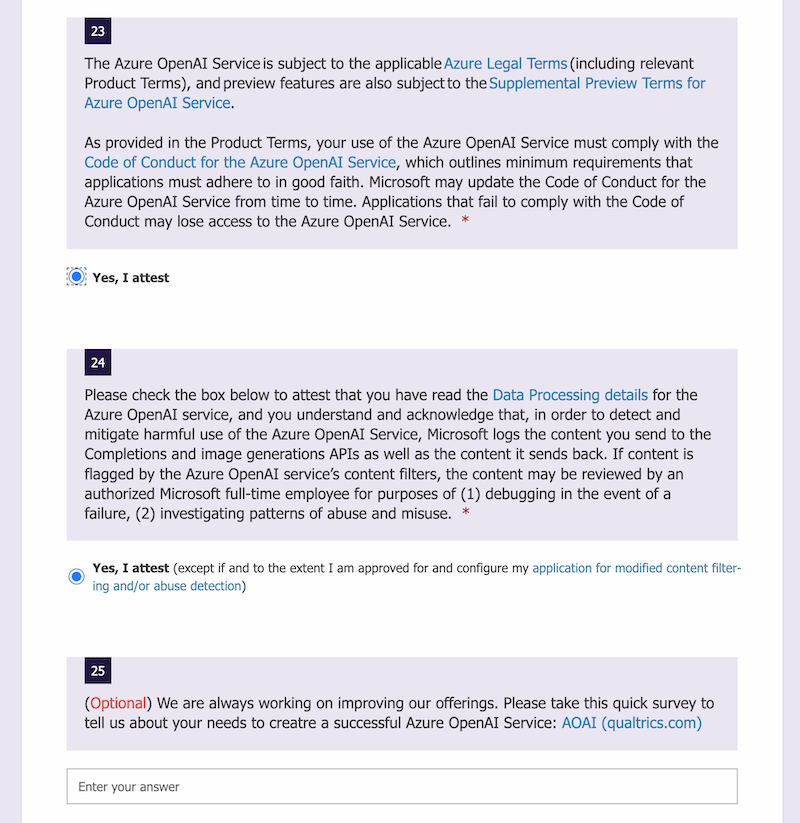
- 这就提交好了。
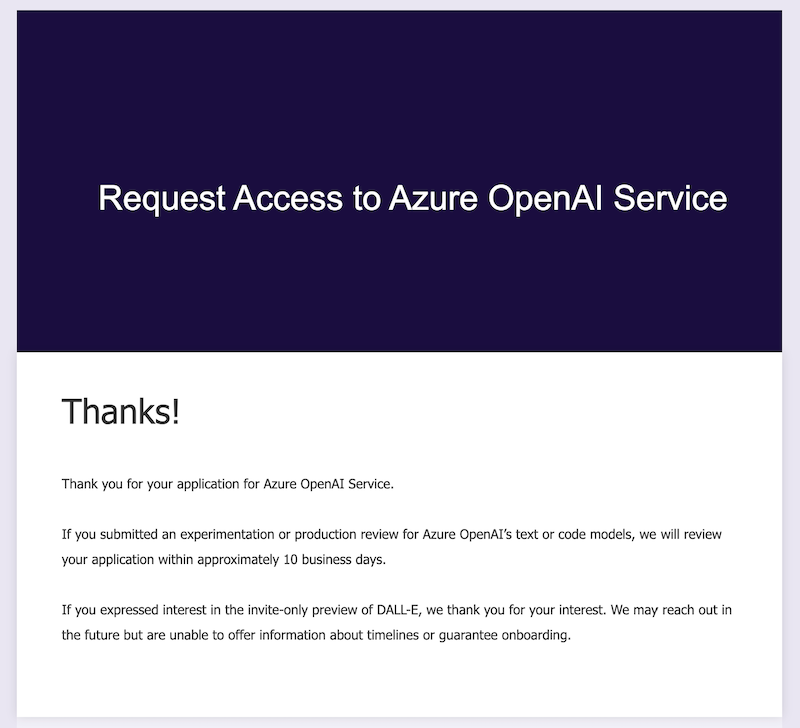
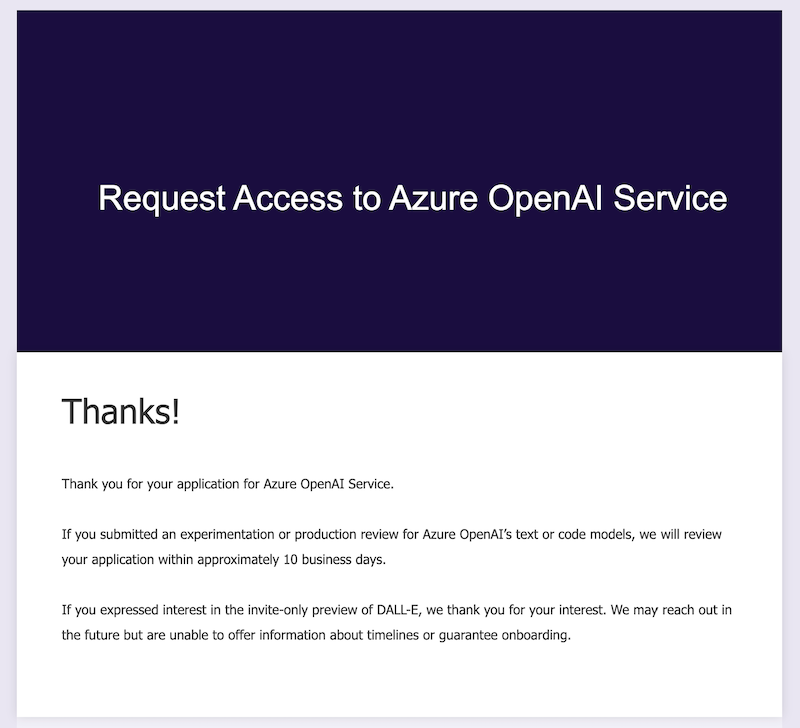
申请通过
我是过了两天,在公司的邮箱中收到了下面的邮箱,这表示通过了。
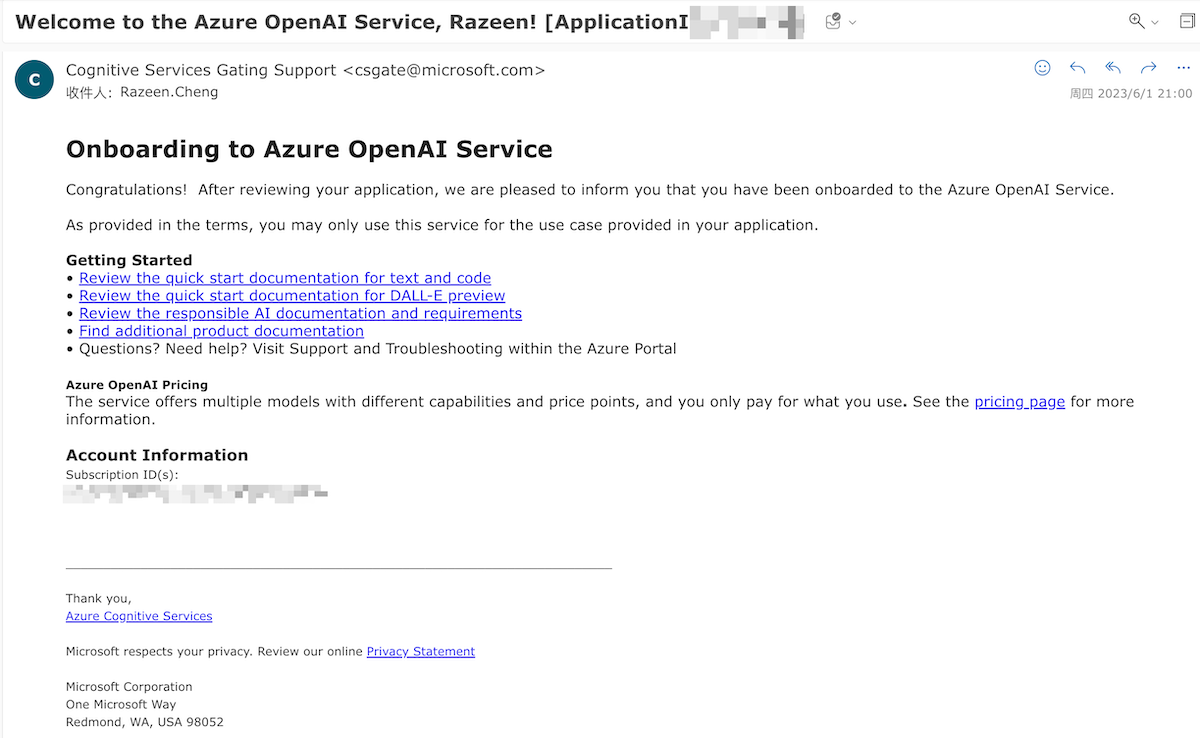
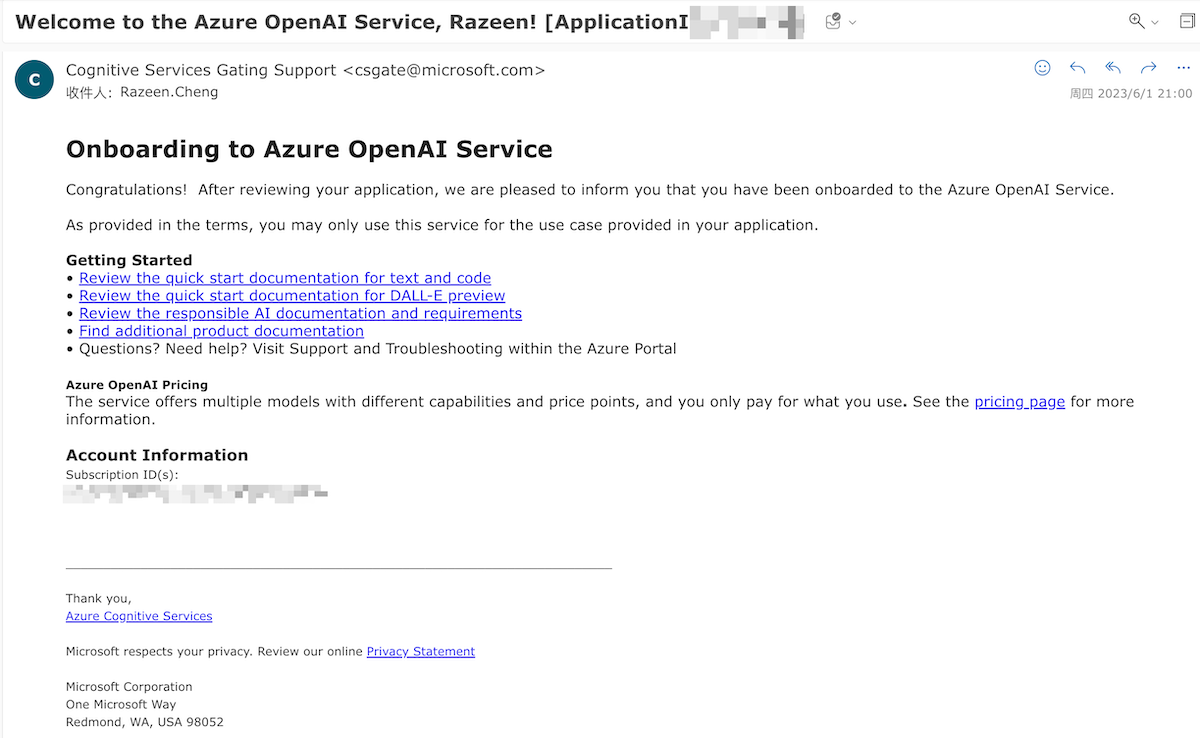
配置 OpenAI
通过后就可以到Azure去配置了。
- 添加资源的时候,搜索OpenAi就能找到了。
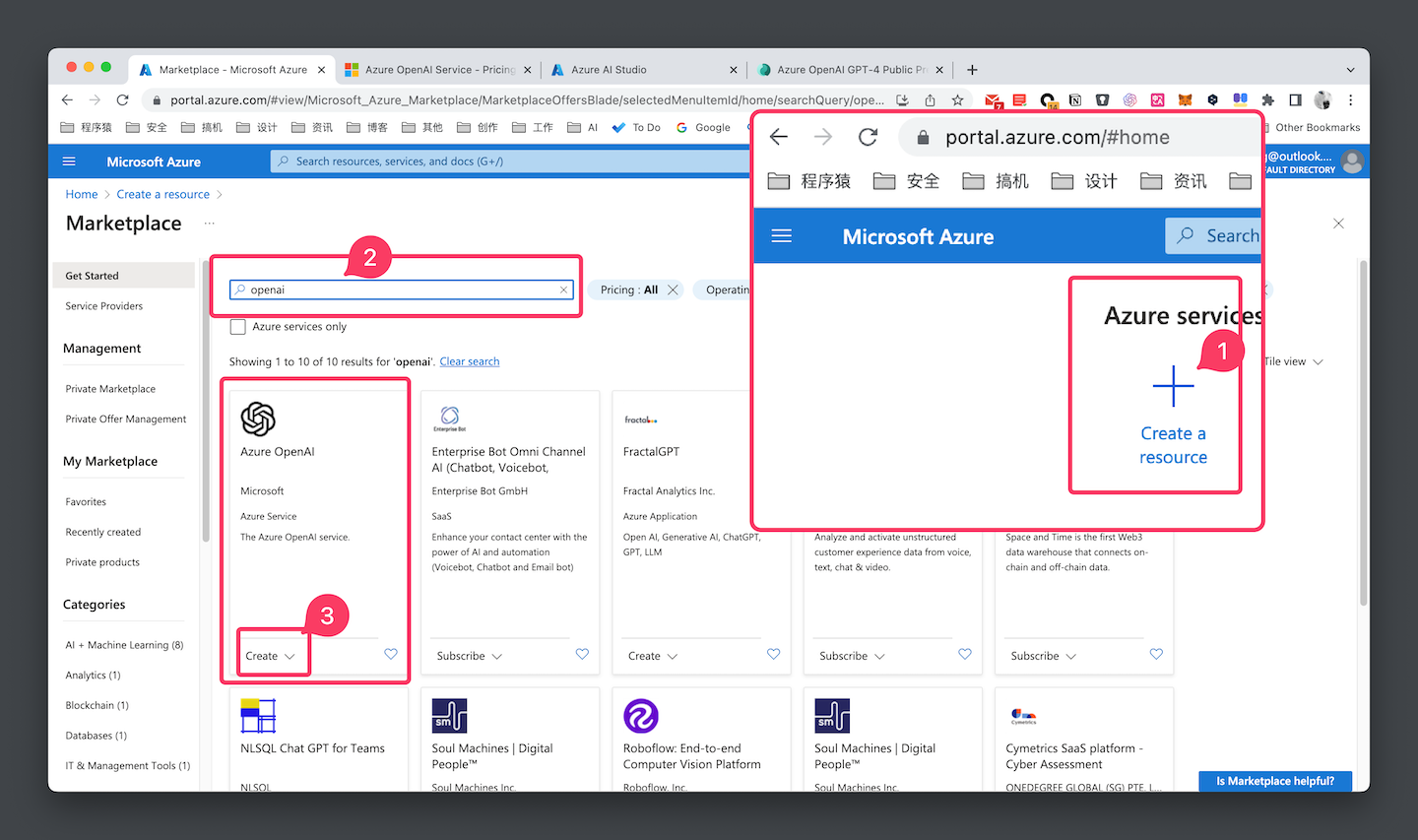
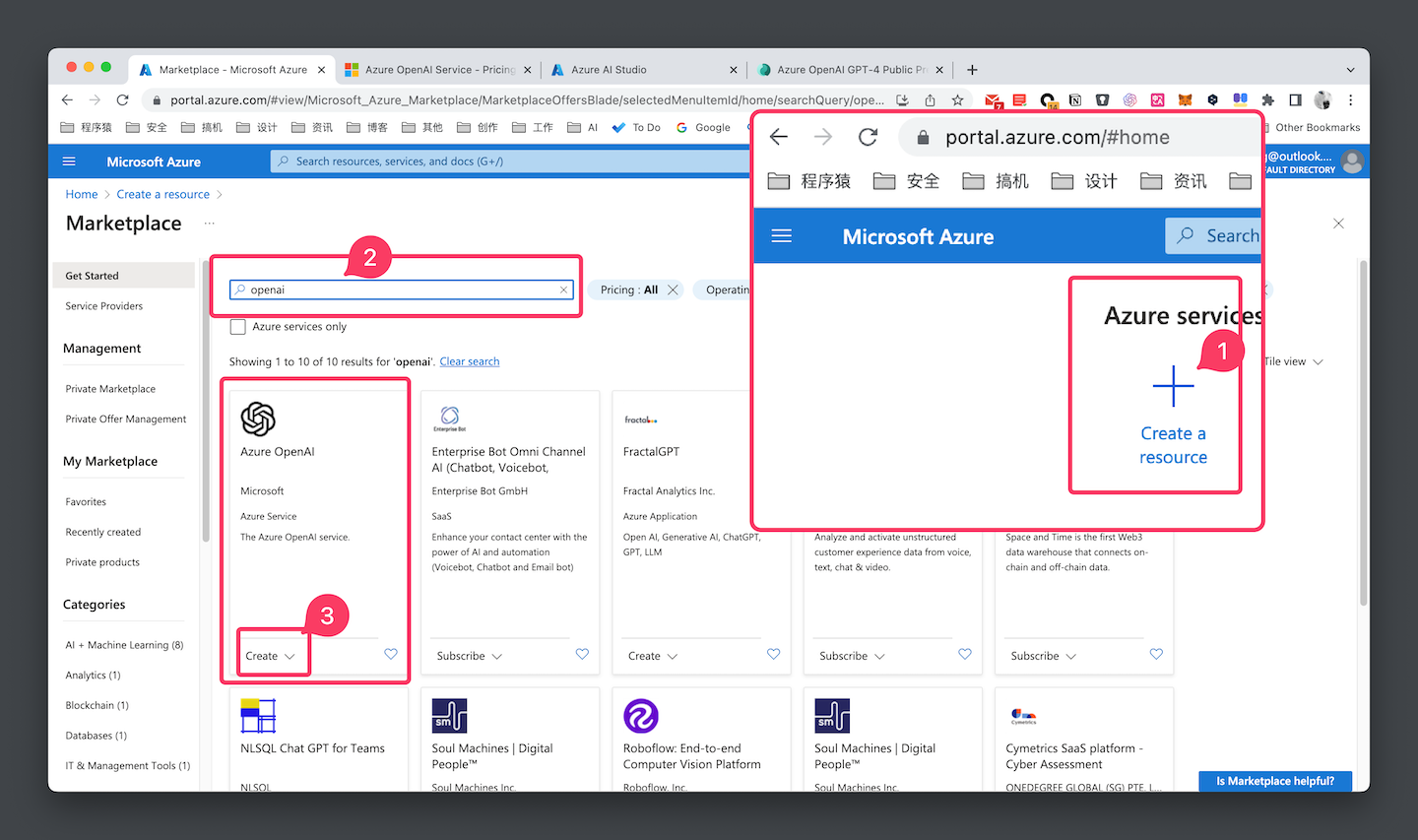
- 创建也很方便,选择订阅,创建个资源组,地区,加个名字就可以使用了,然后网络选全部,Tag不用管,就成功了。
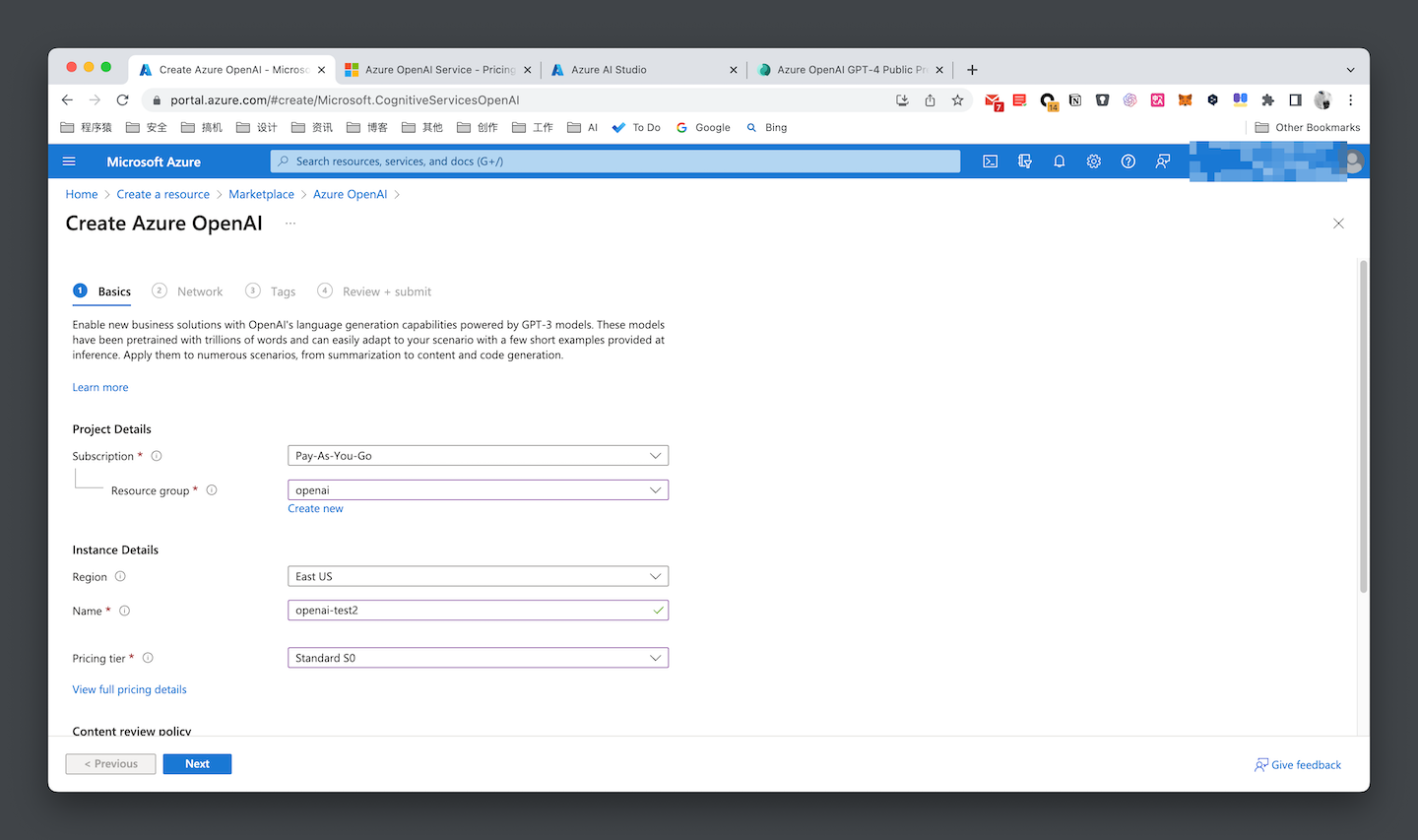
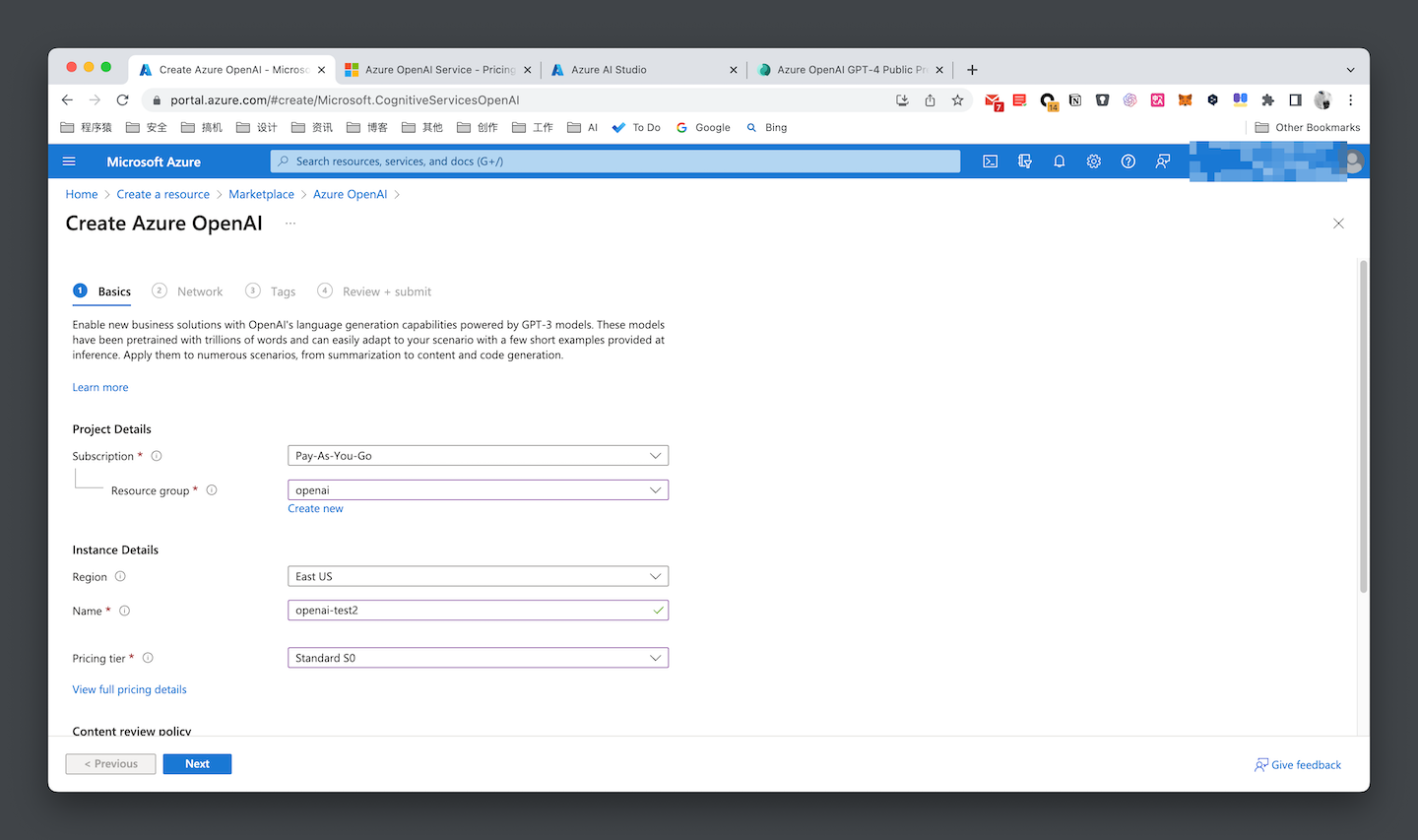
- 创建后等待一会就部署完成了,然后
Go to resource就可以进去配置了。
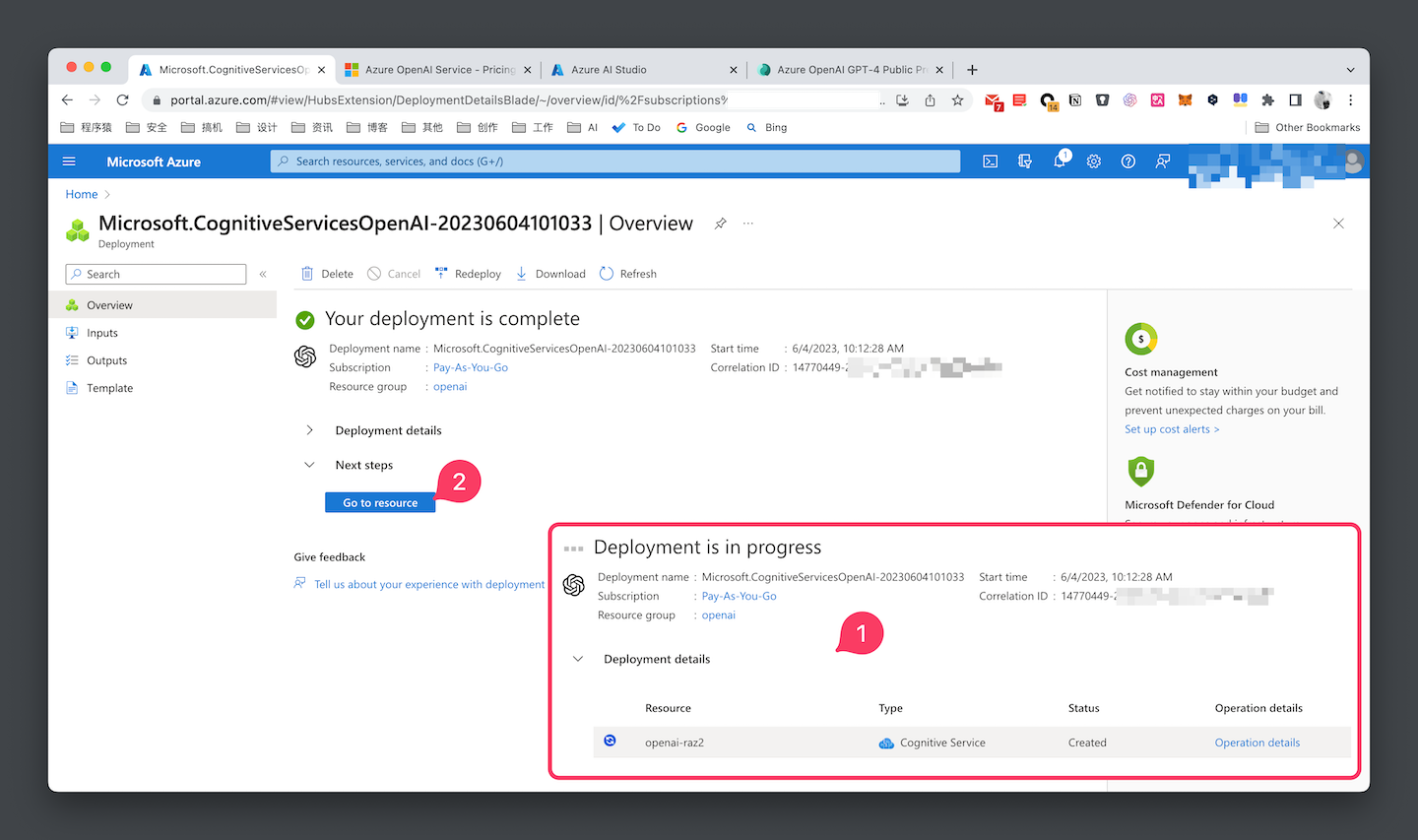
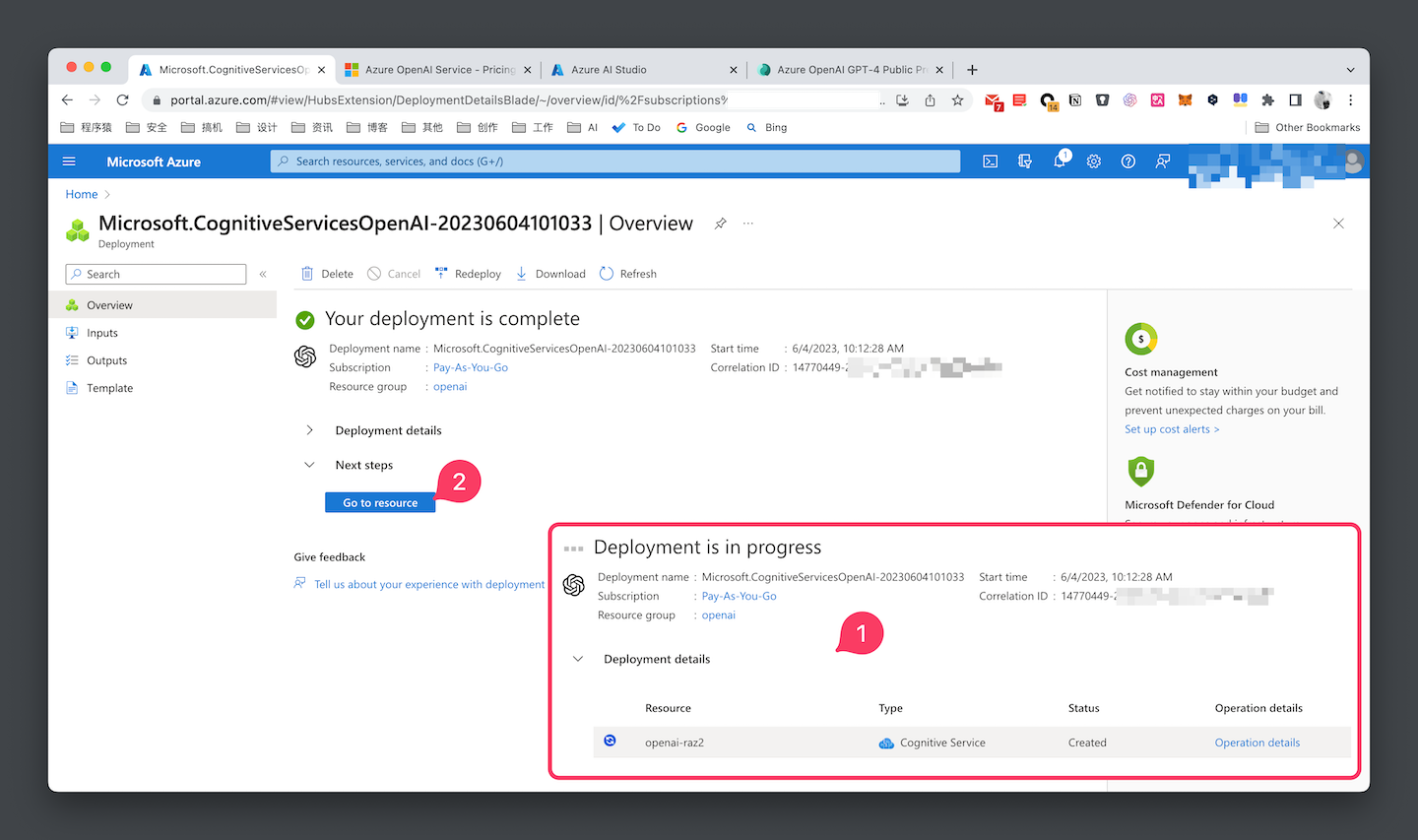
- 接下来,到
Azure AI Studio页面,Deployments中创建一个Deployments。
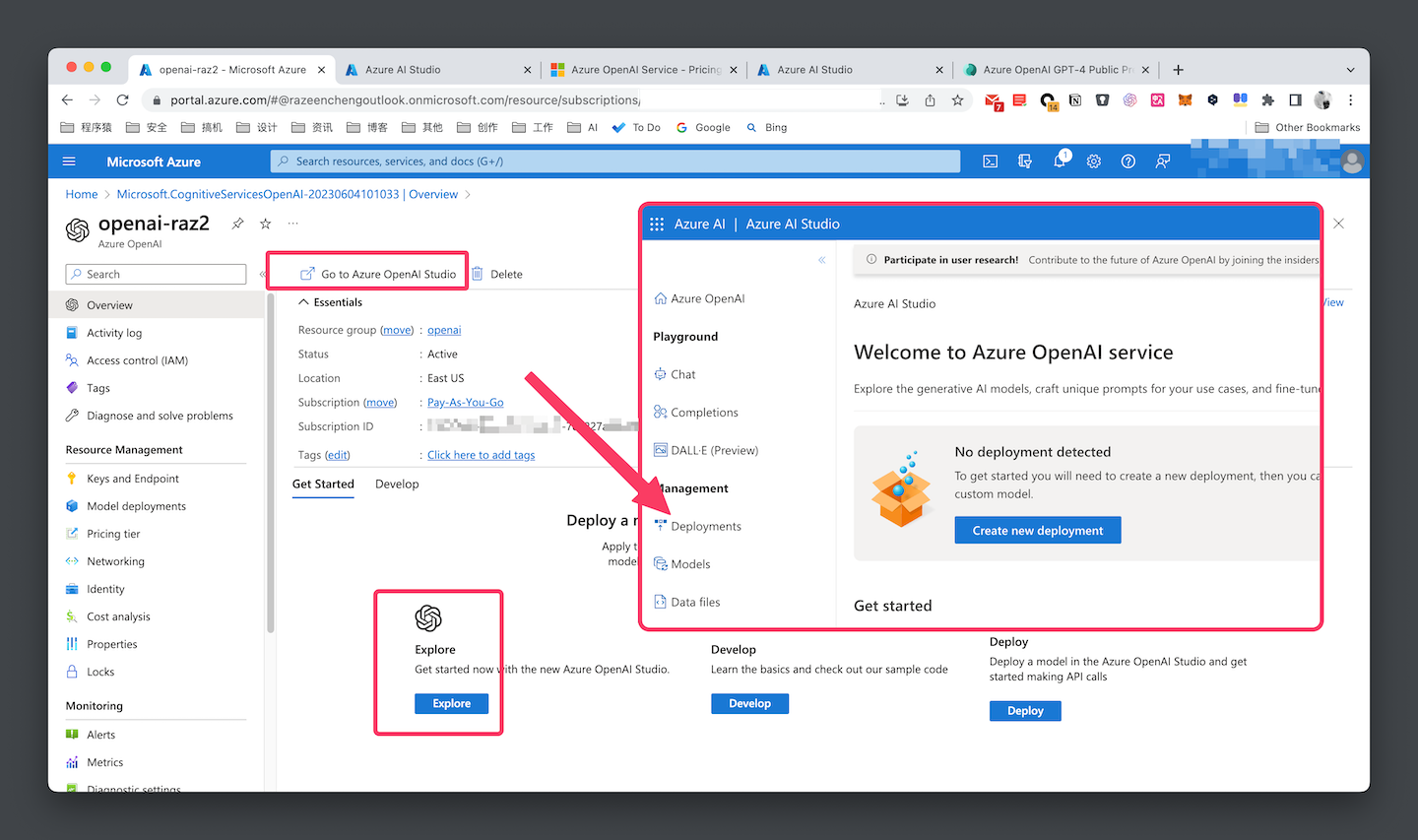
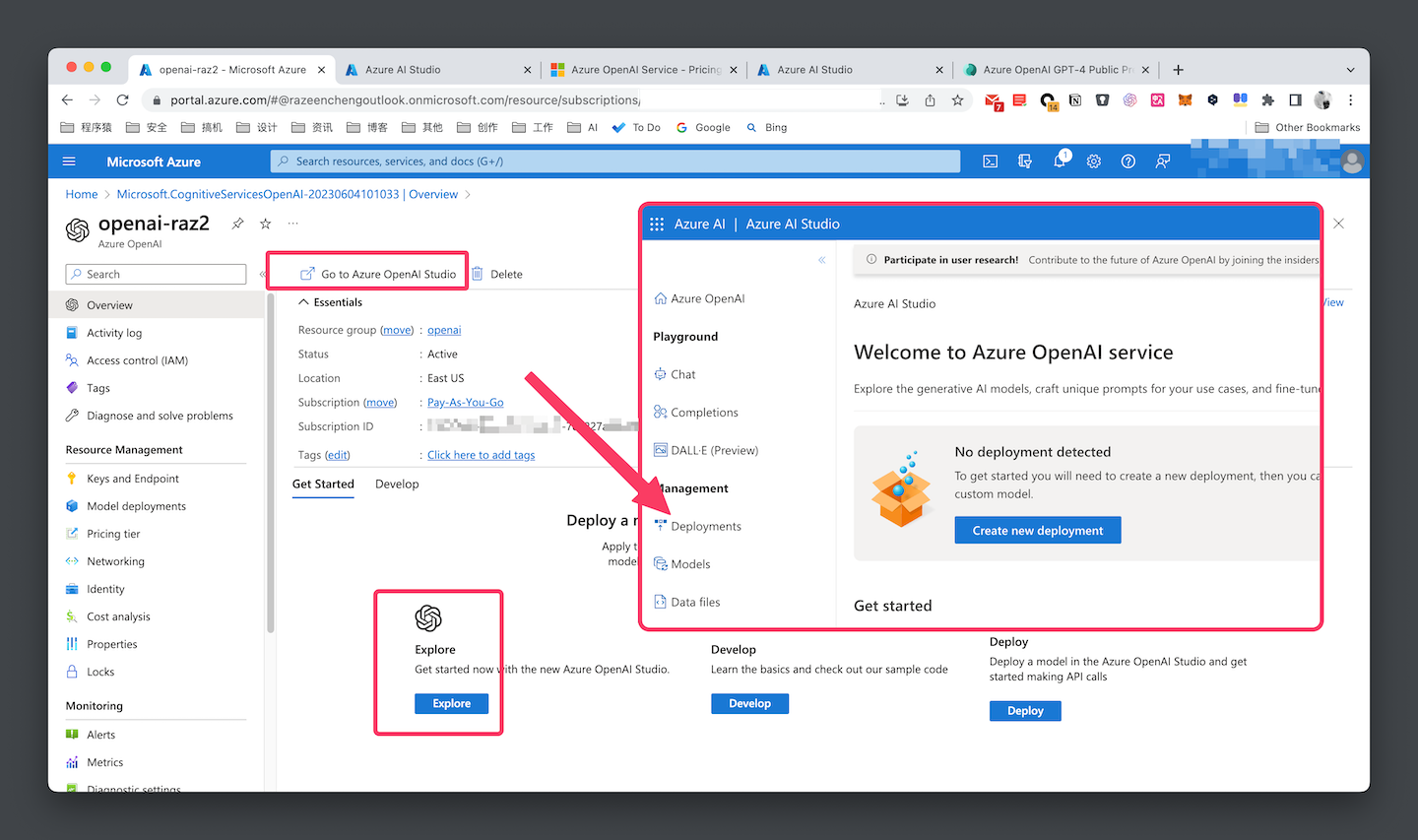
- 创建资源的时候,选择好需要的模型,输入名称即可。(如果你想在一些第三方的APP中用,如OpenCat, 可以按照App要求填写)
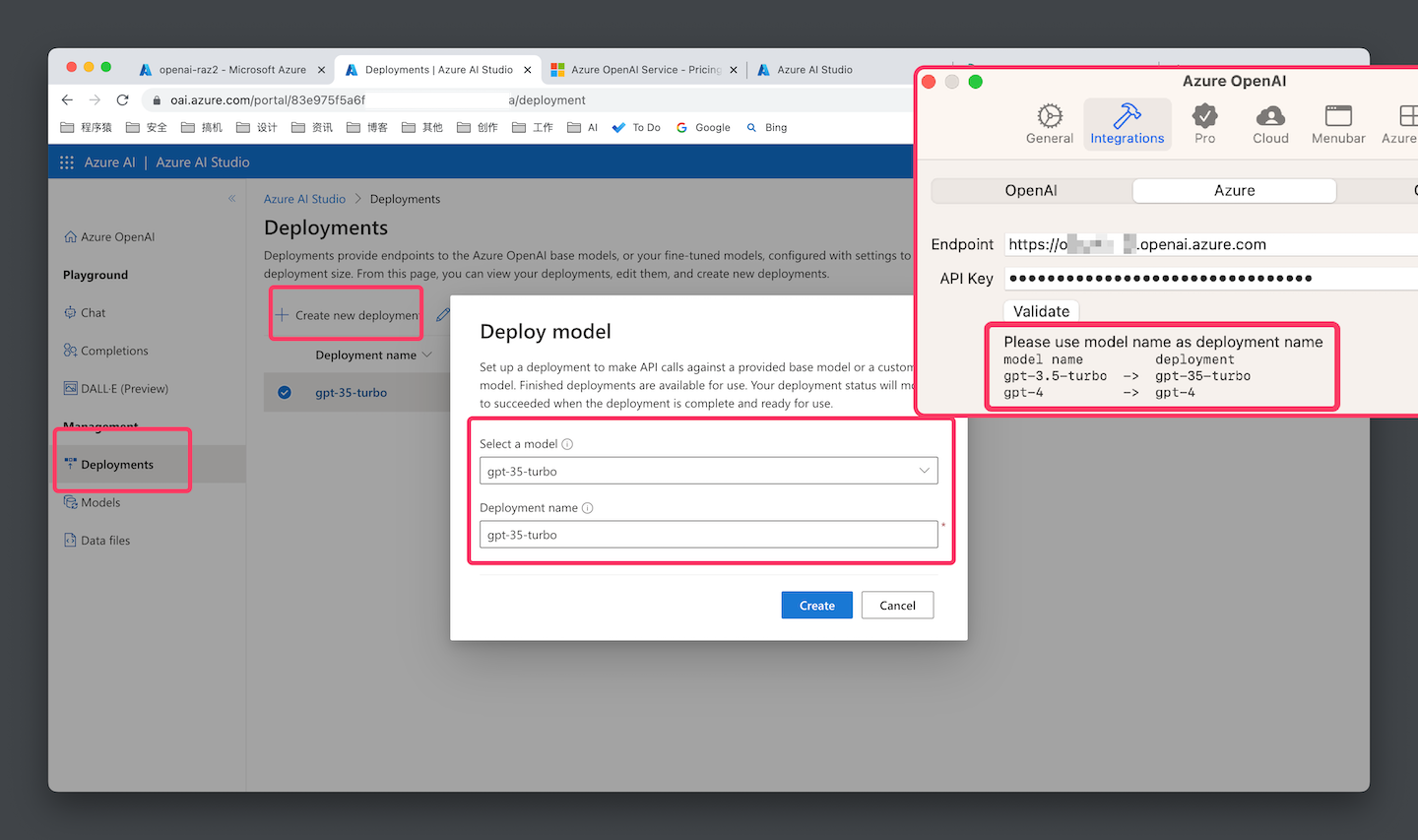
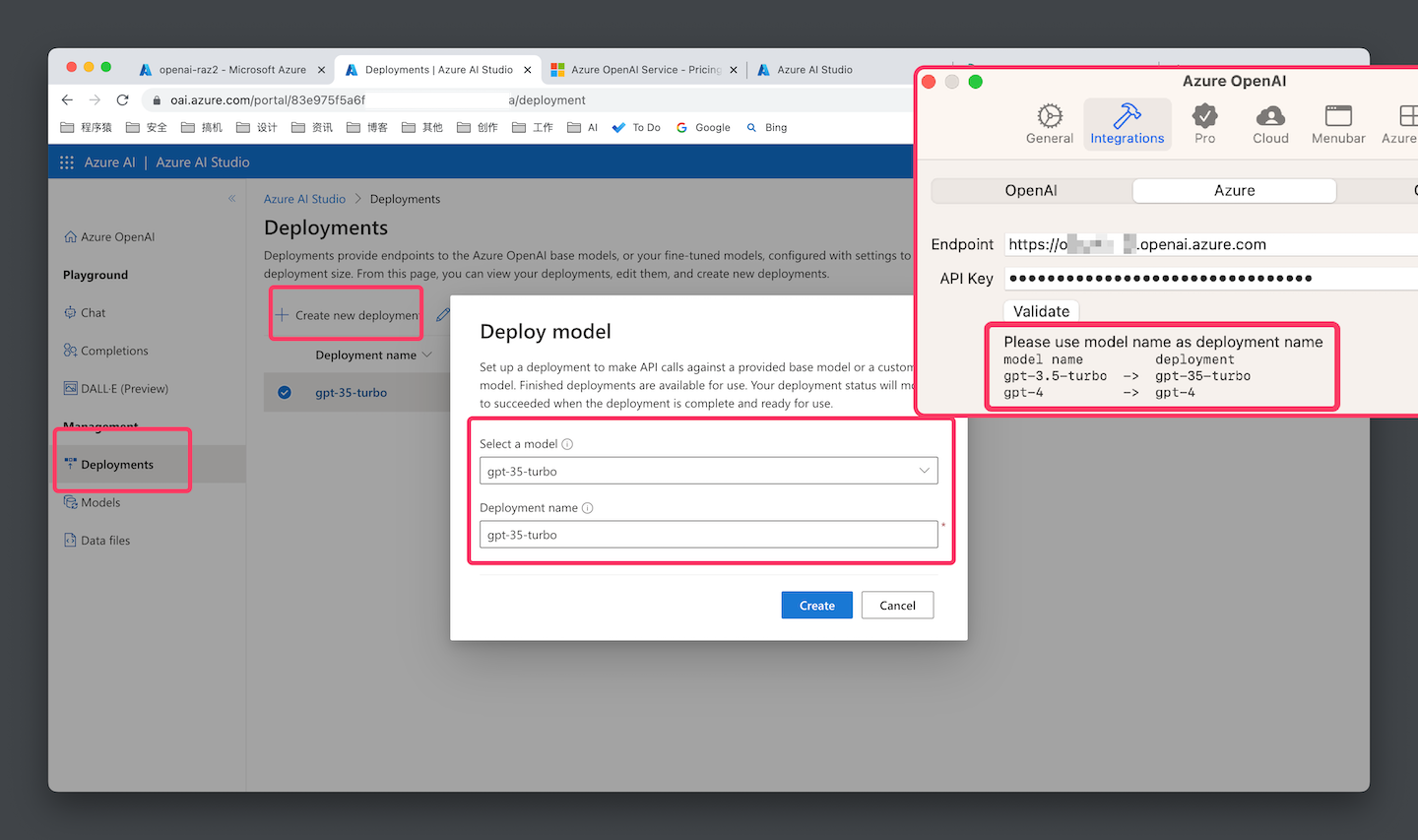
- API Key 和 API 地址可以在
Overview页面查看。
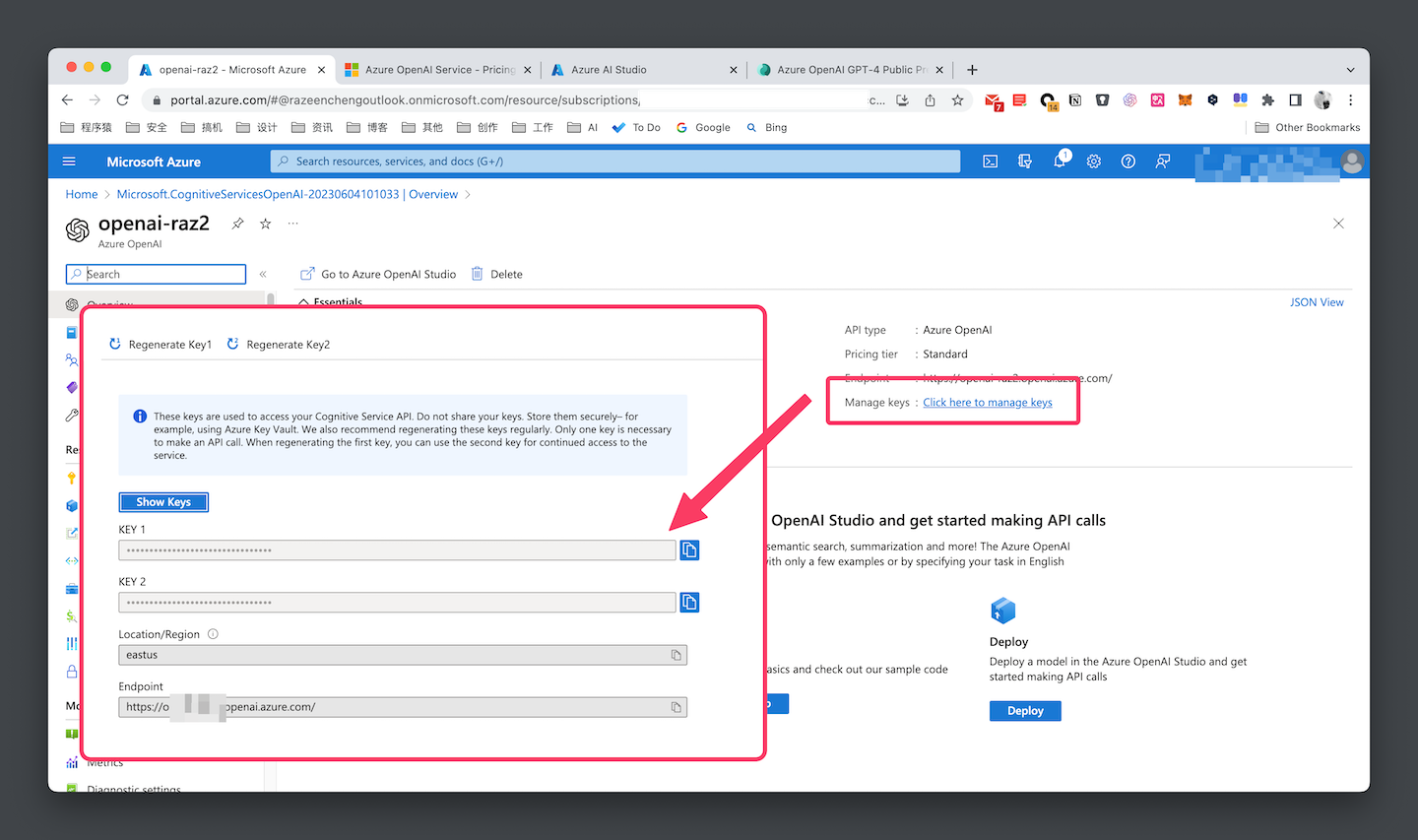
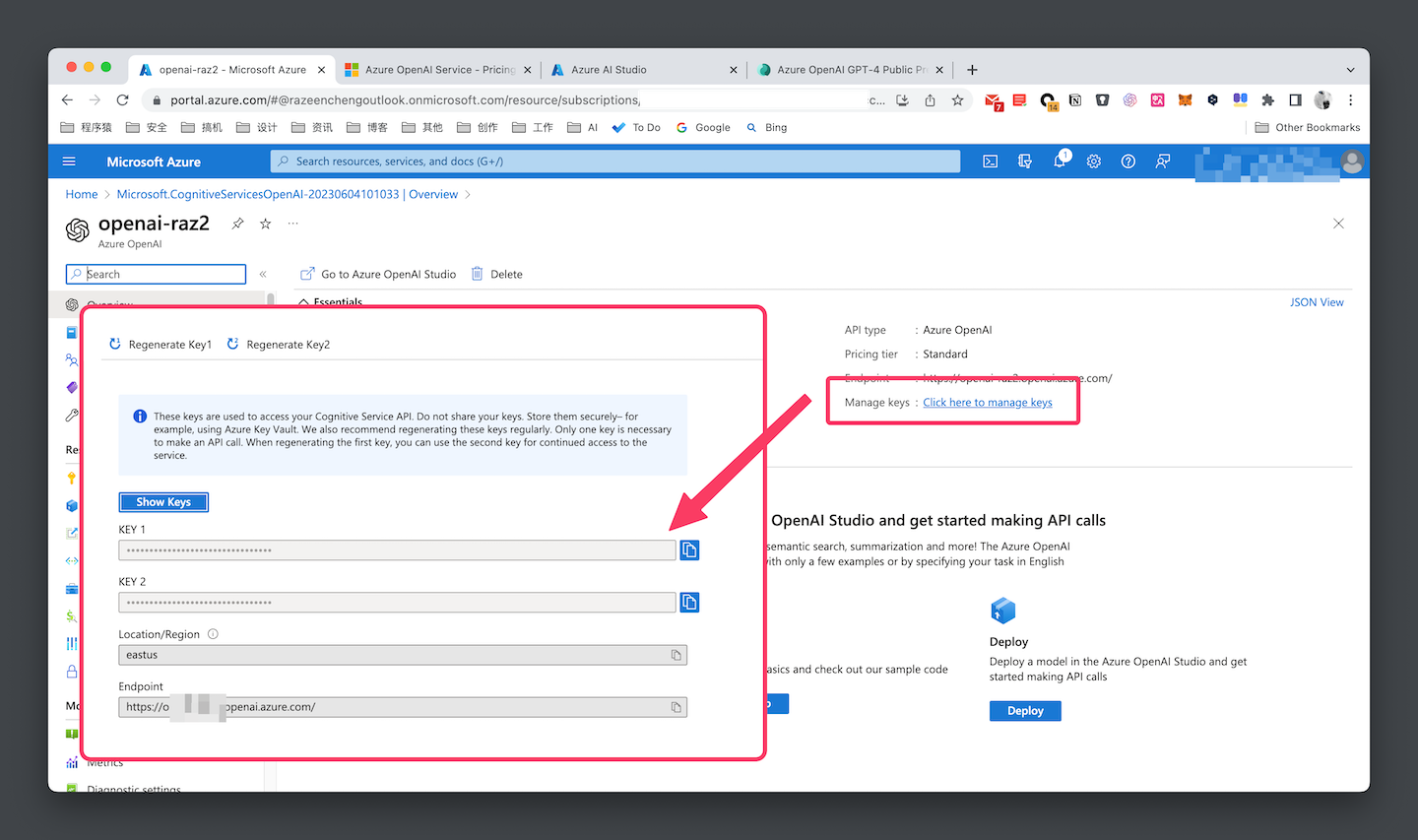
这样我们就可以愉快的使用起来啦。
Azure AI Studio 中还可以测试训练数据集,可以聊天,查看简单的实例代码等等。
申请 Azure OpenAI GPT-4o
申请配置 OpenAI GPT-4o
第一步:点击创建资源,分别选择美国东部、美国东部2、瑞典西部
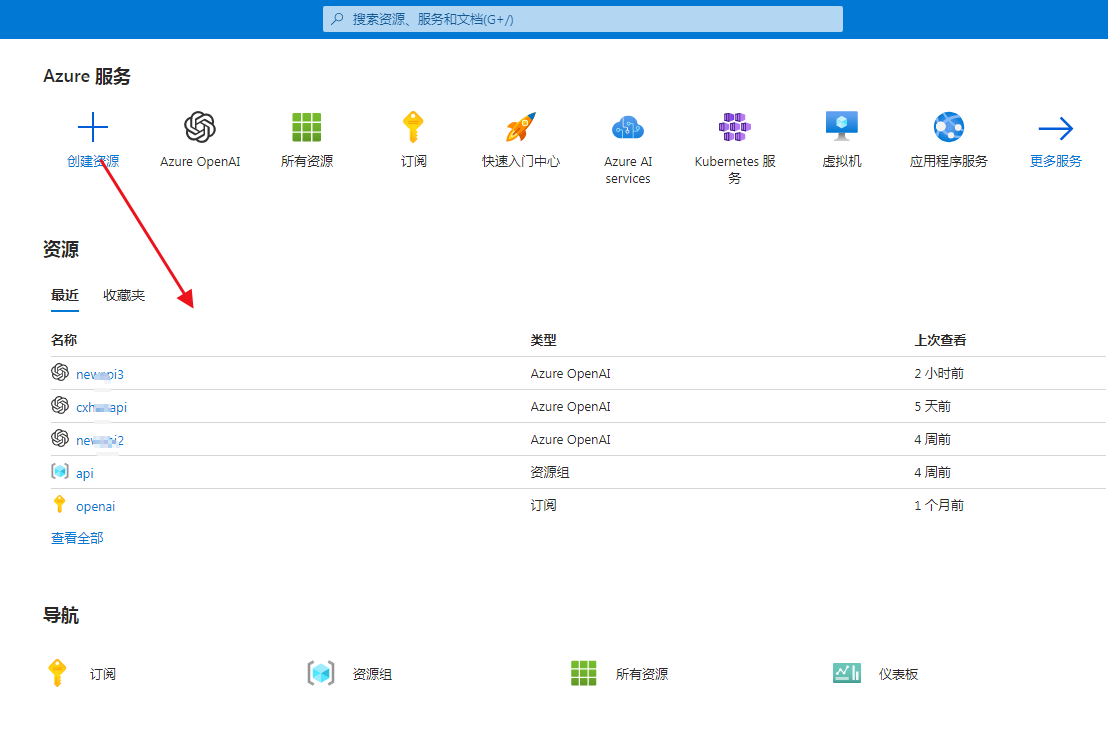
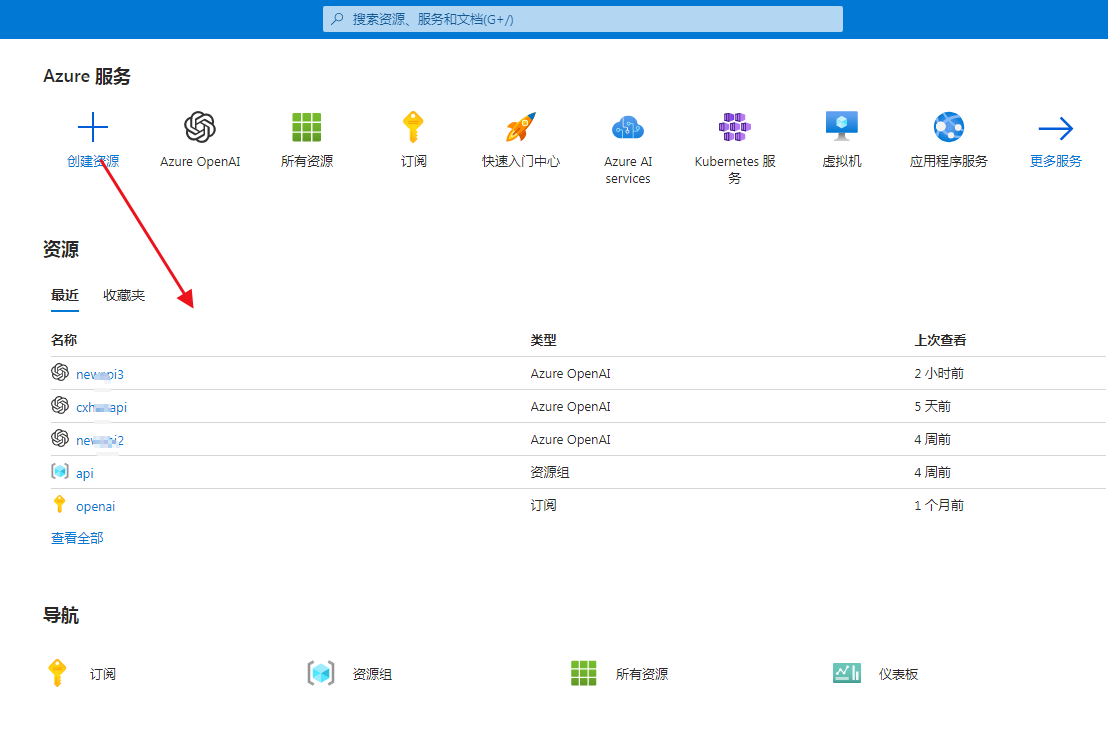
第二步:如果上述图标没有可输入:OpenAI进行搜索
第三步:点击创建:Azure OpenAI
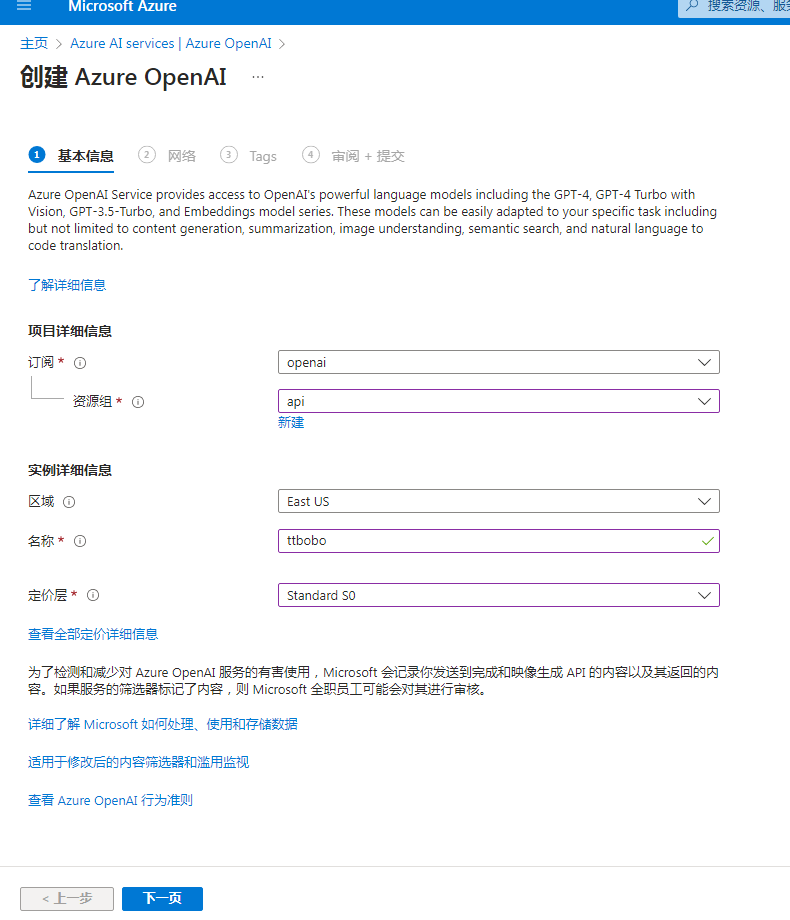
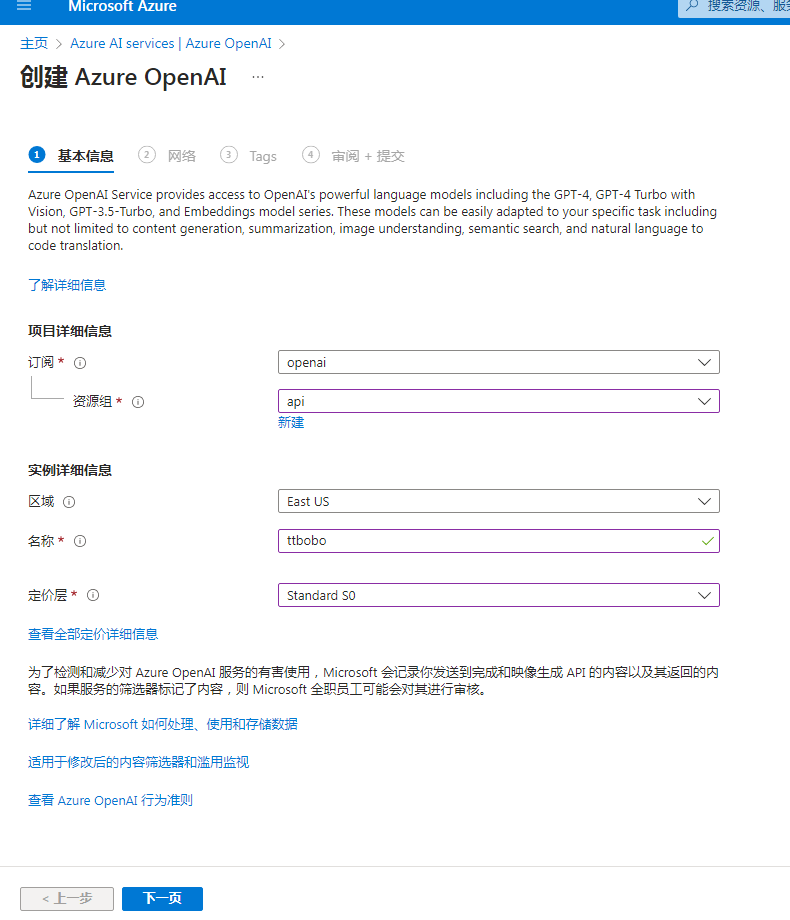
第四步:创建Open AI填入必要的信息:如区域为美国东部
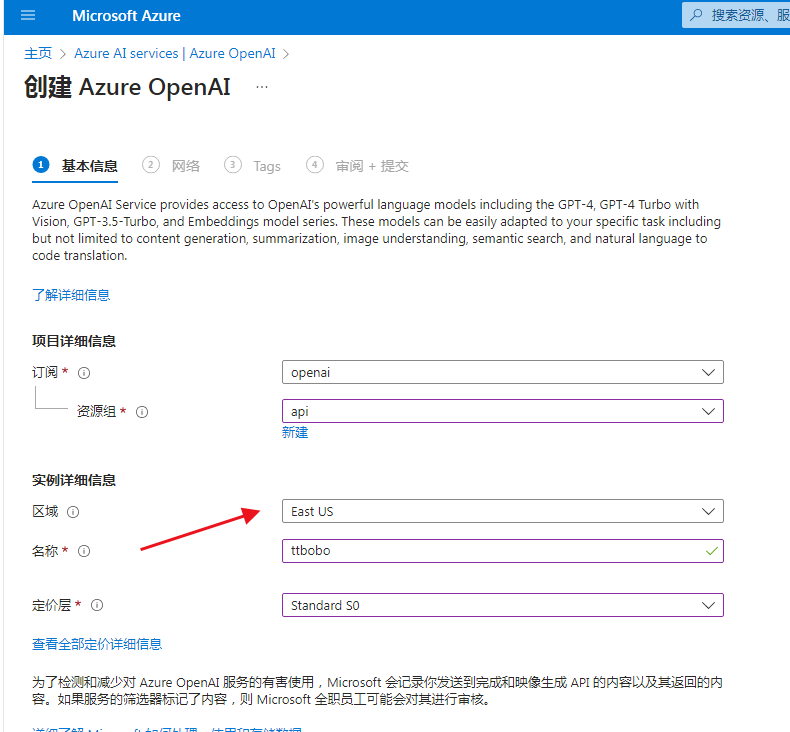
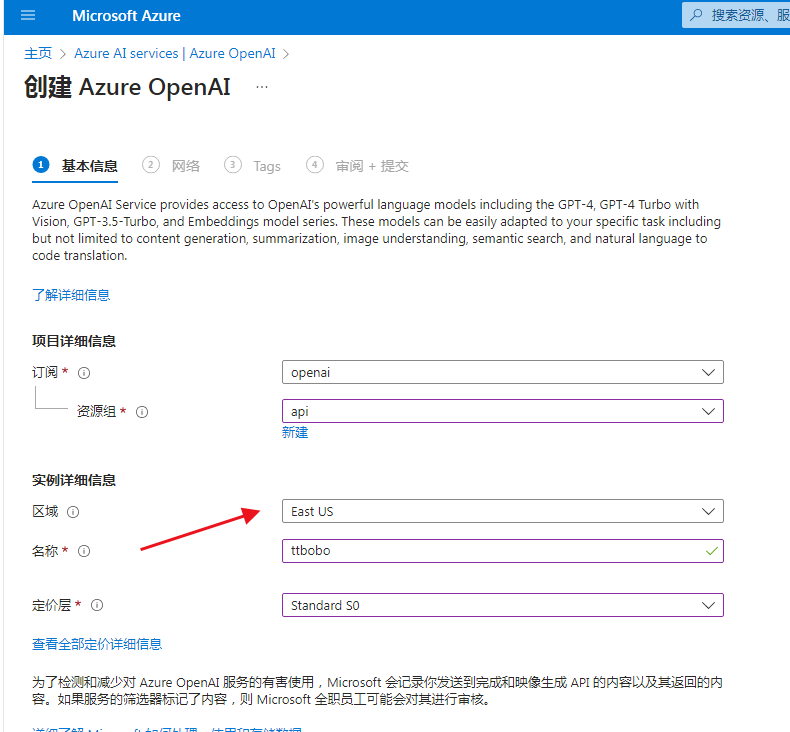
下一步
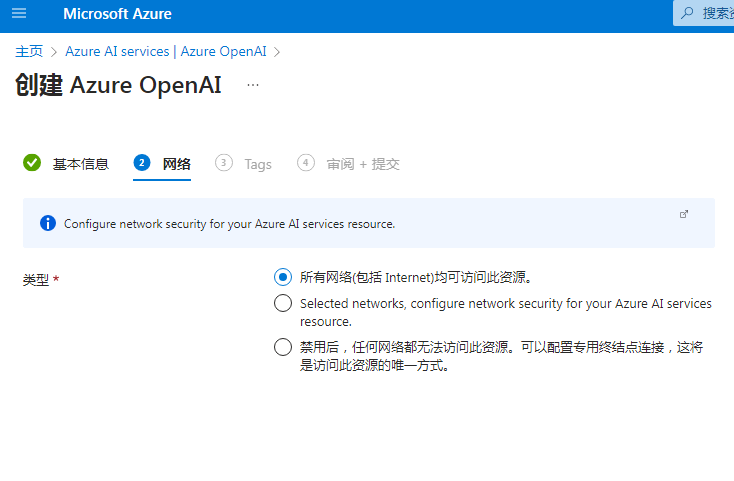
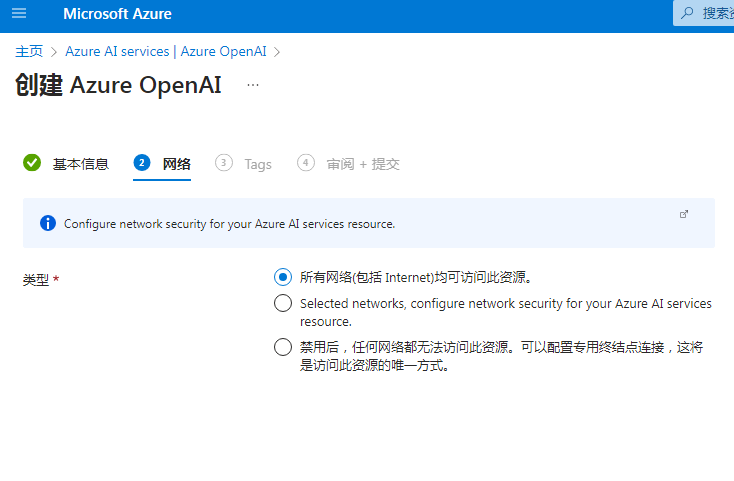
下一步,可为空
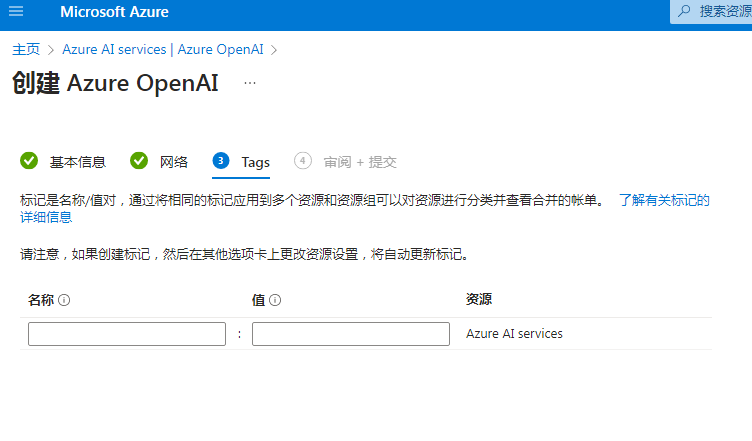
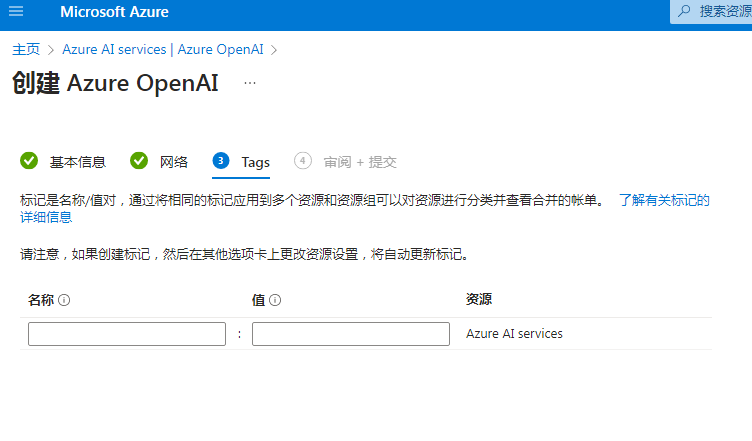
到最后一步自动审阅通过点击创建
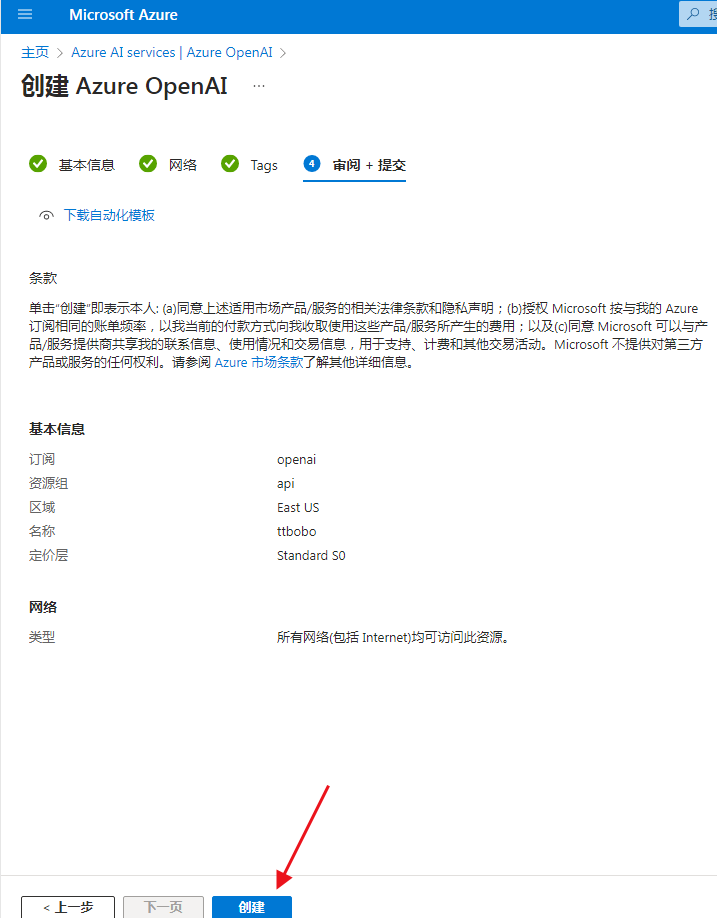
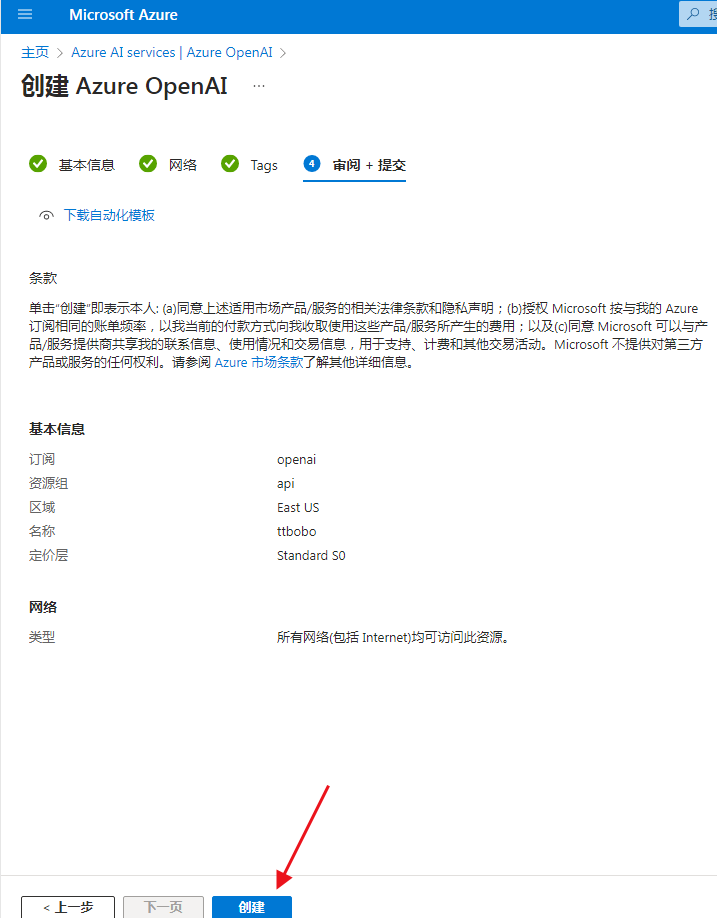
第五步:订阅
资源组(可以点击下面的按钮新建一个资源组,类似标记的tag)
区域:这个选择比较重要‼️,不同的区域有不同的模型。
比如:
Australia East 有GPT-4、GPT-3.5-Turbo模型,但是没有GPT-4o。East US 有GPT-4o、GPT-3.5-Turbo模型,但是没有GPT-4模型
第六步:完成资源组创建之后,进行模型部署创建。
在一个资源里面可以创建多个模型部署,每一个模型部署可以设置最大的并发请求数目。(这样就不用担心API访问频次受限啦,用多少可以进行配置)
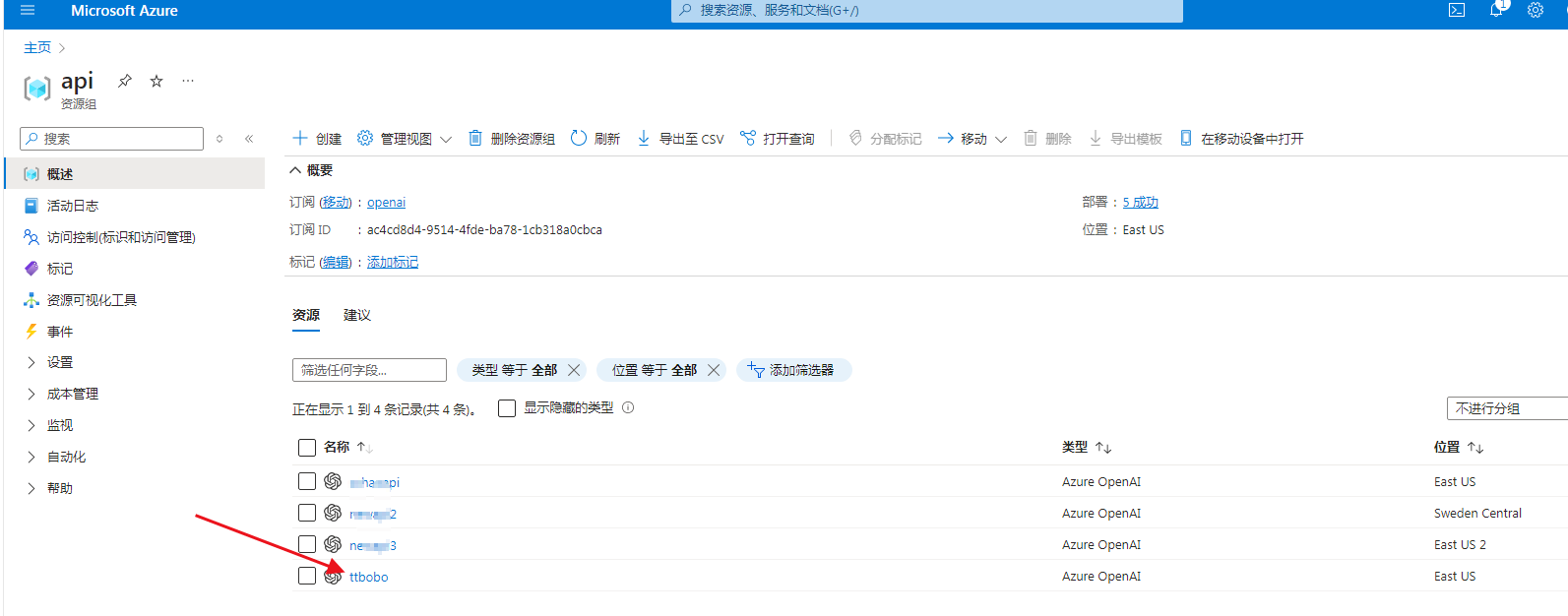
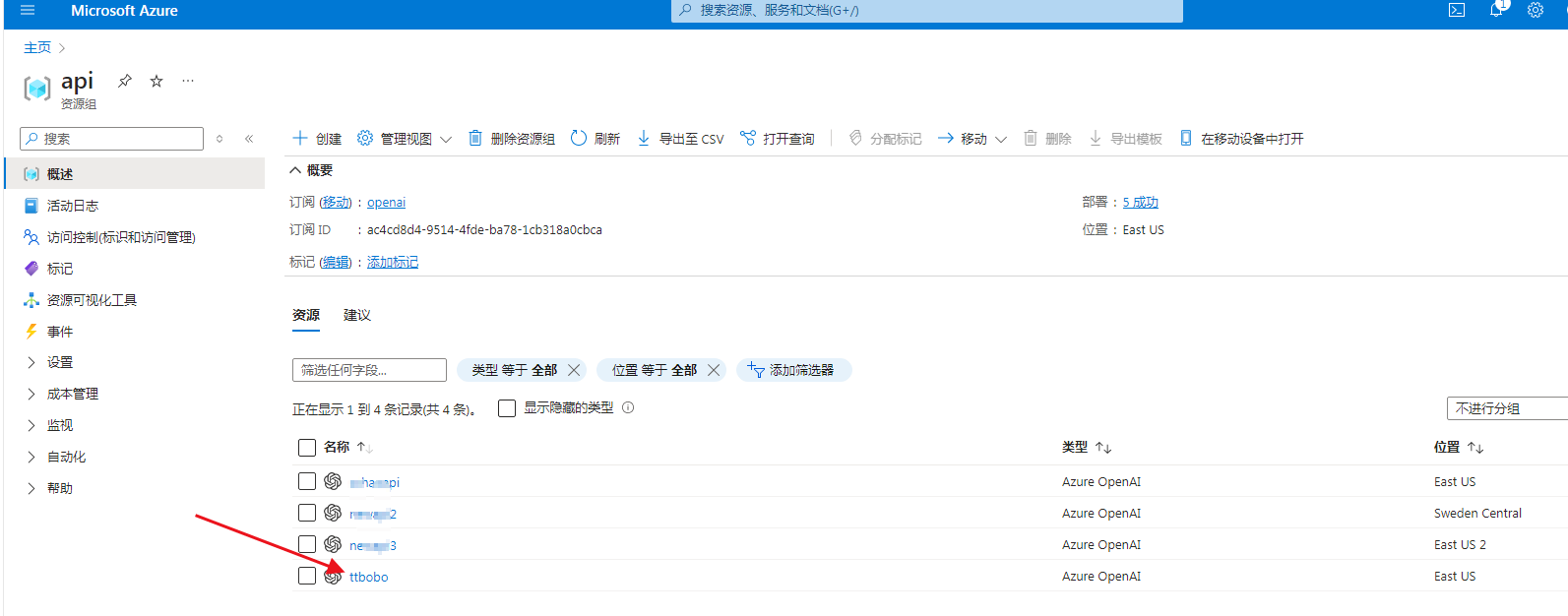
进入后模型部署或者右下方选择进入都可以
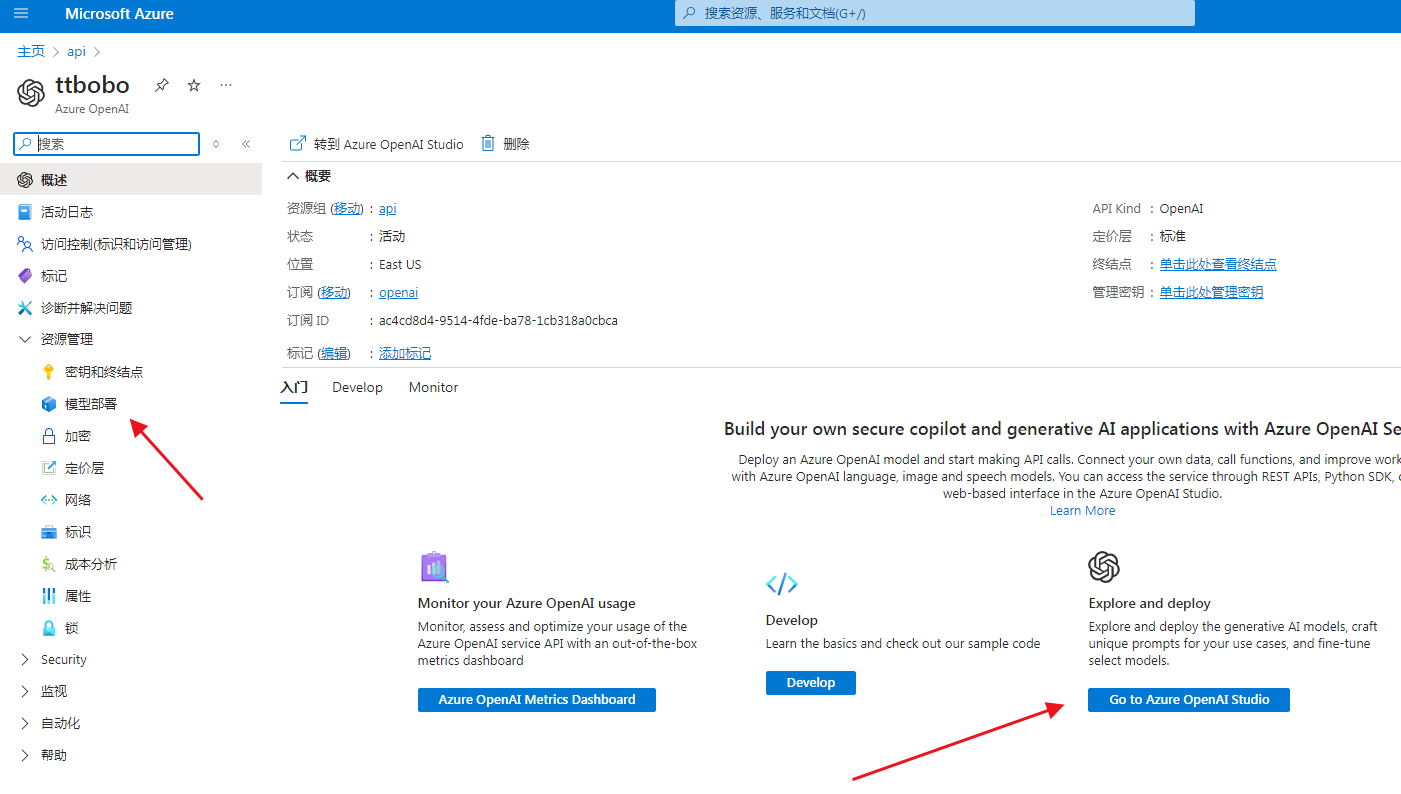
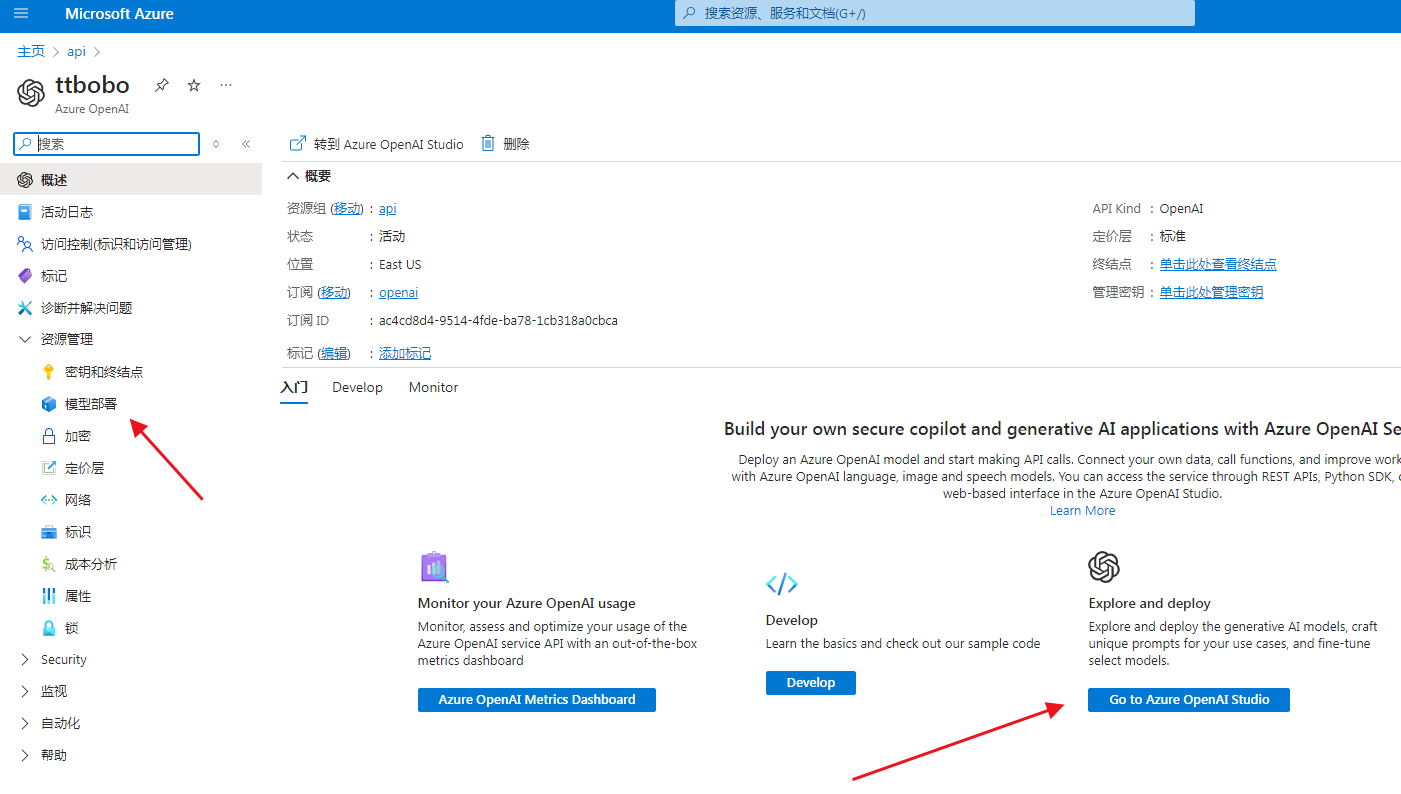
第七步:选择部署模型的配置信息:
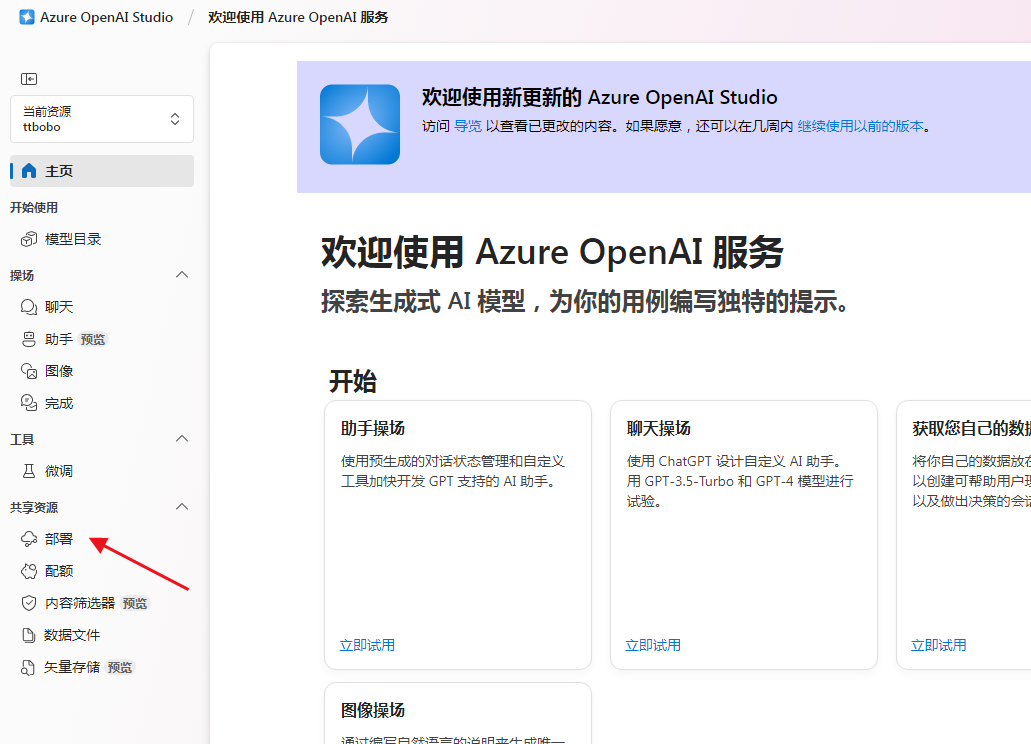
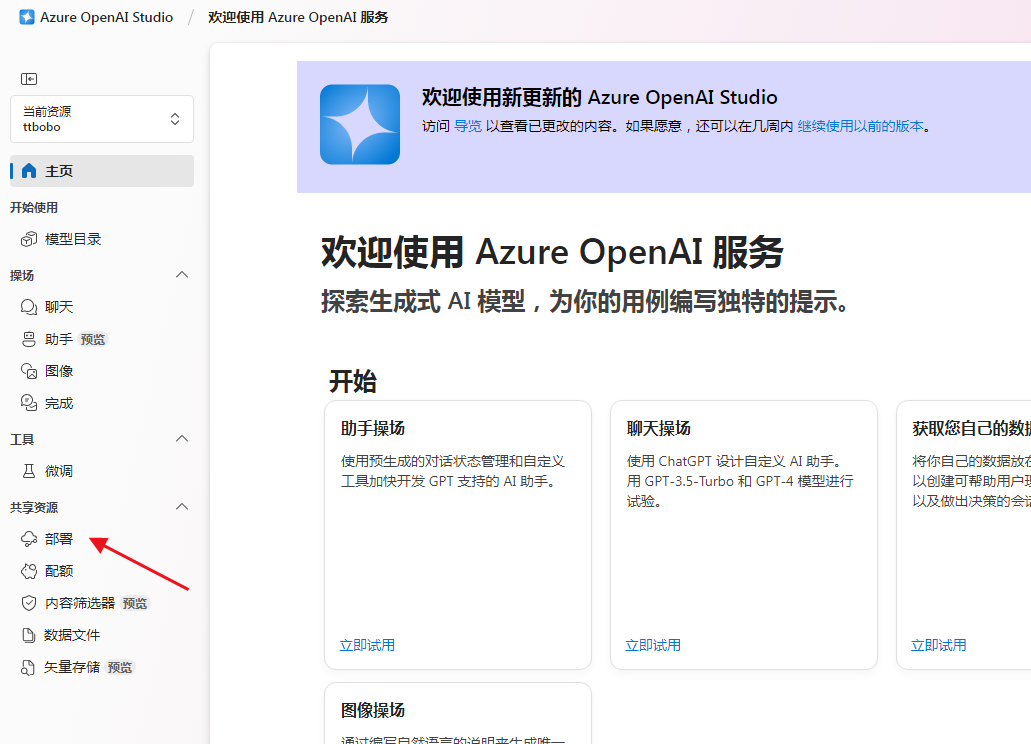
进入后点击增加部署基本模型
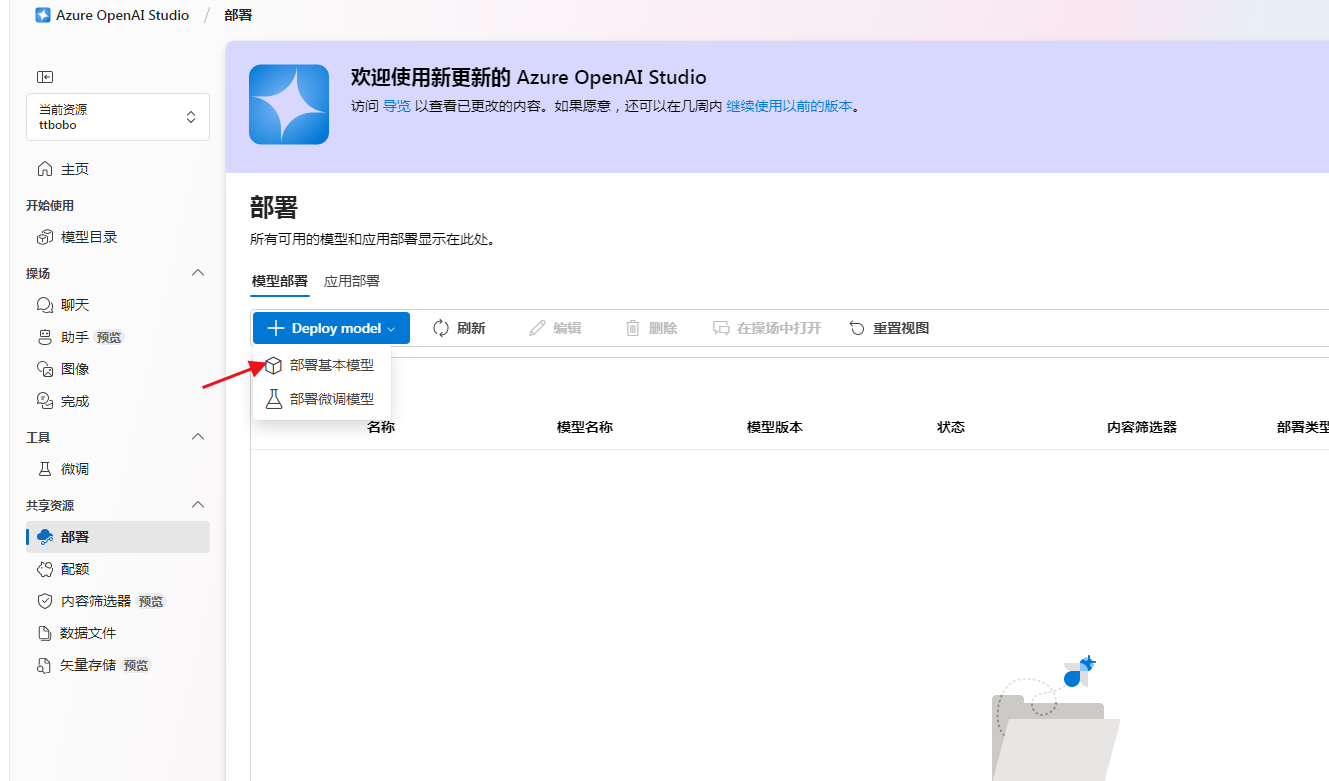
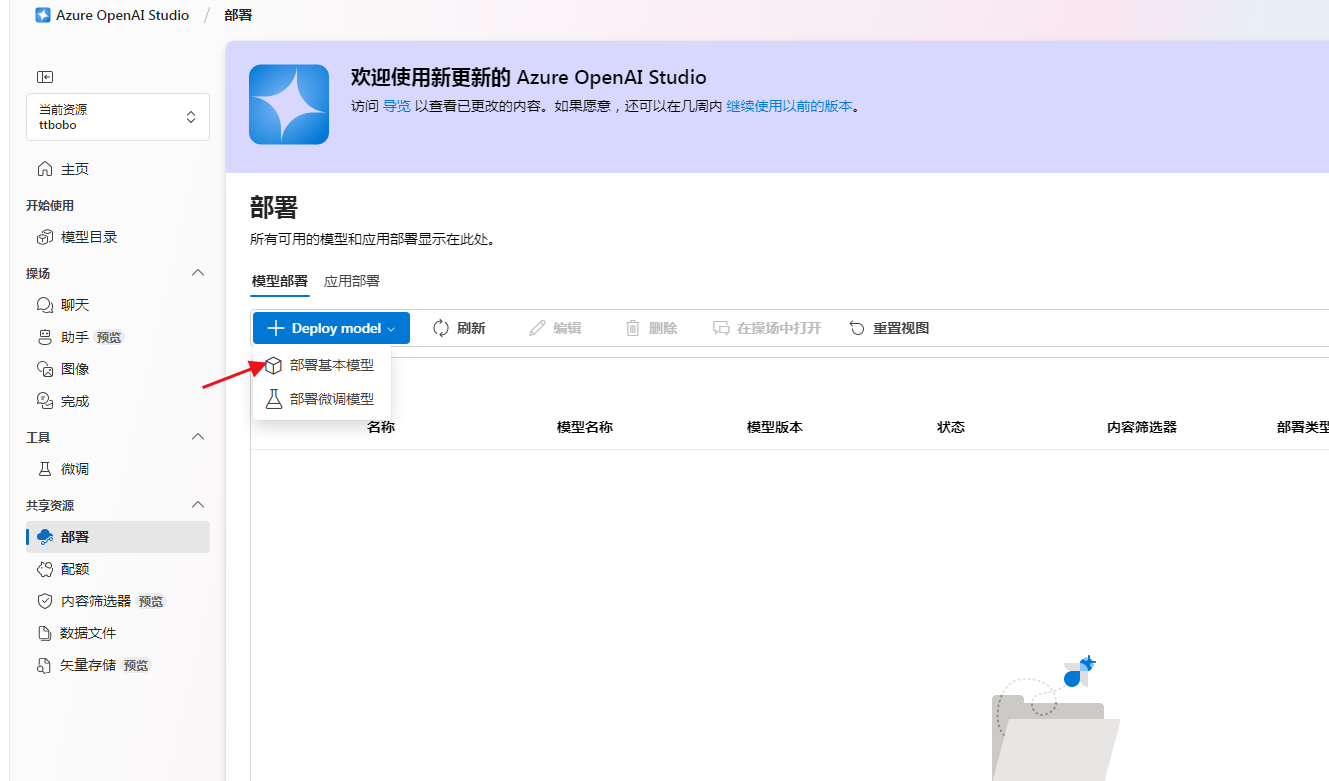
选择模型,界面是7月底刚升级过,如果是老界面稍有不同
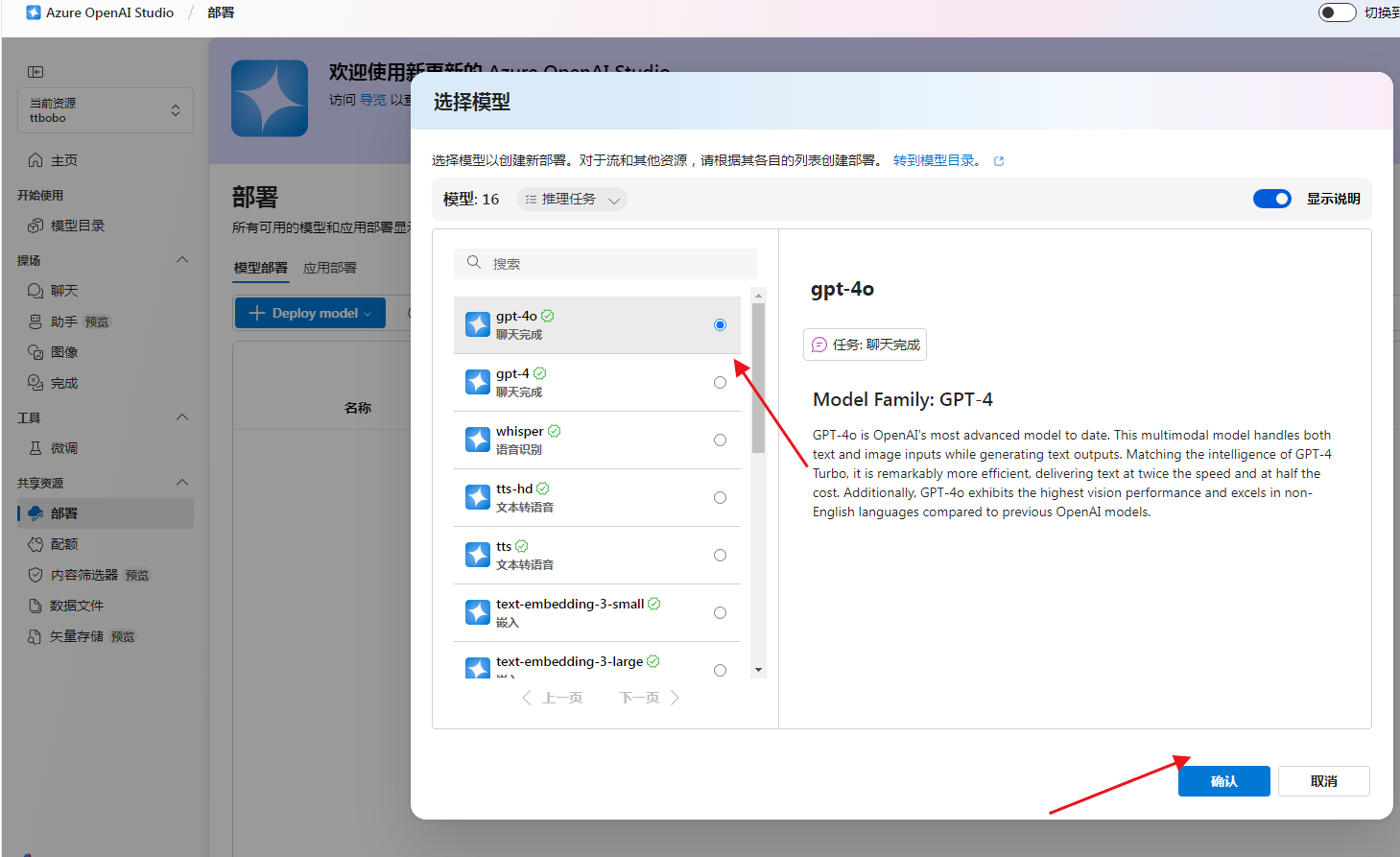
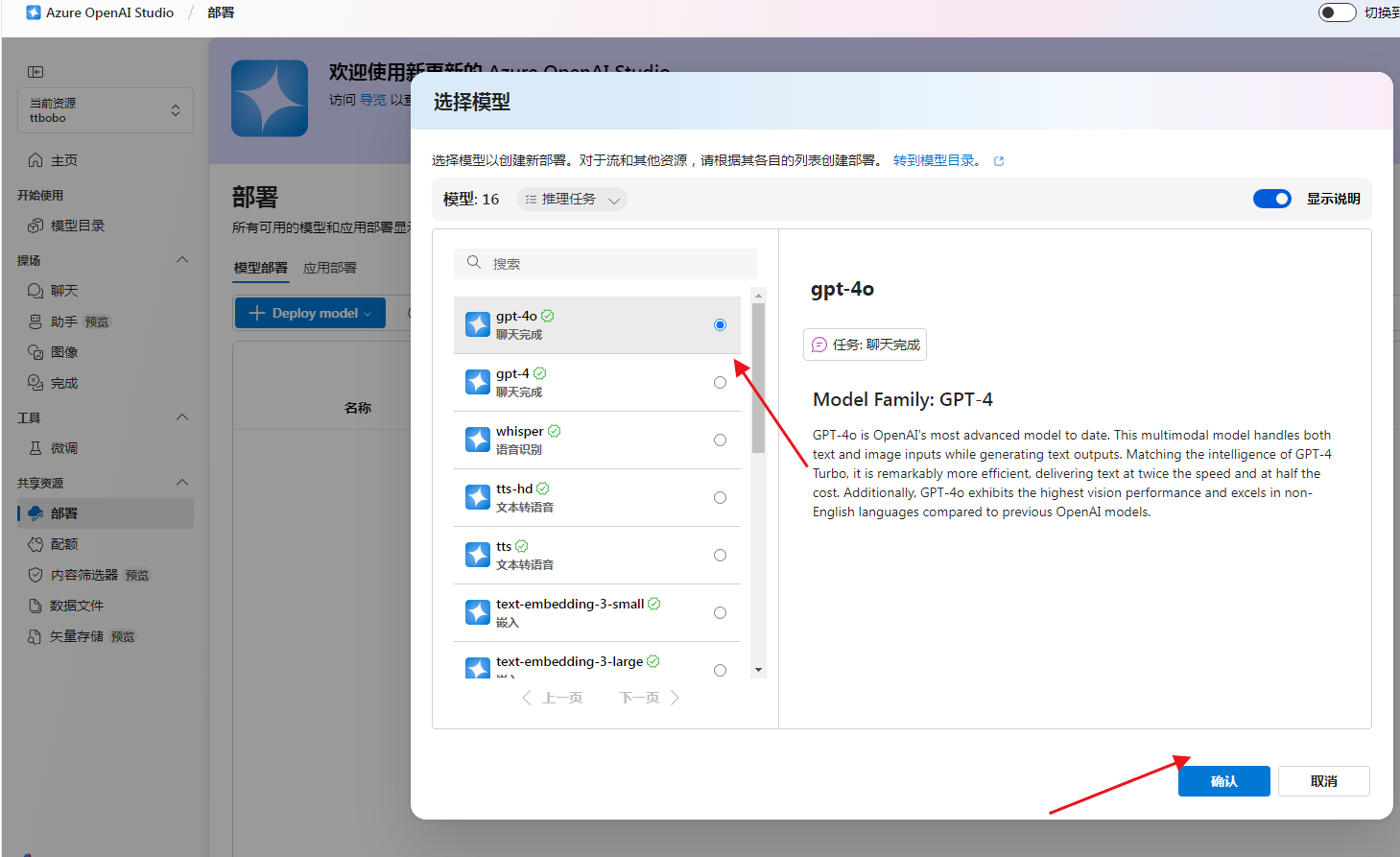
出现对话模型后可选择模型版本或者默认即可,确定部署
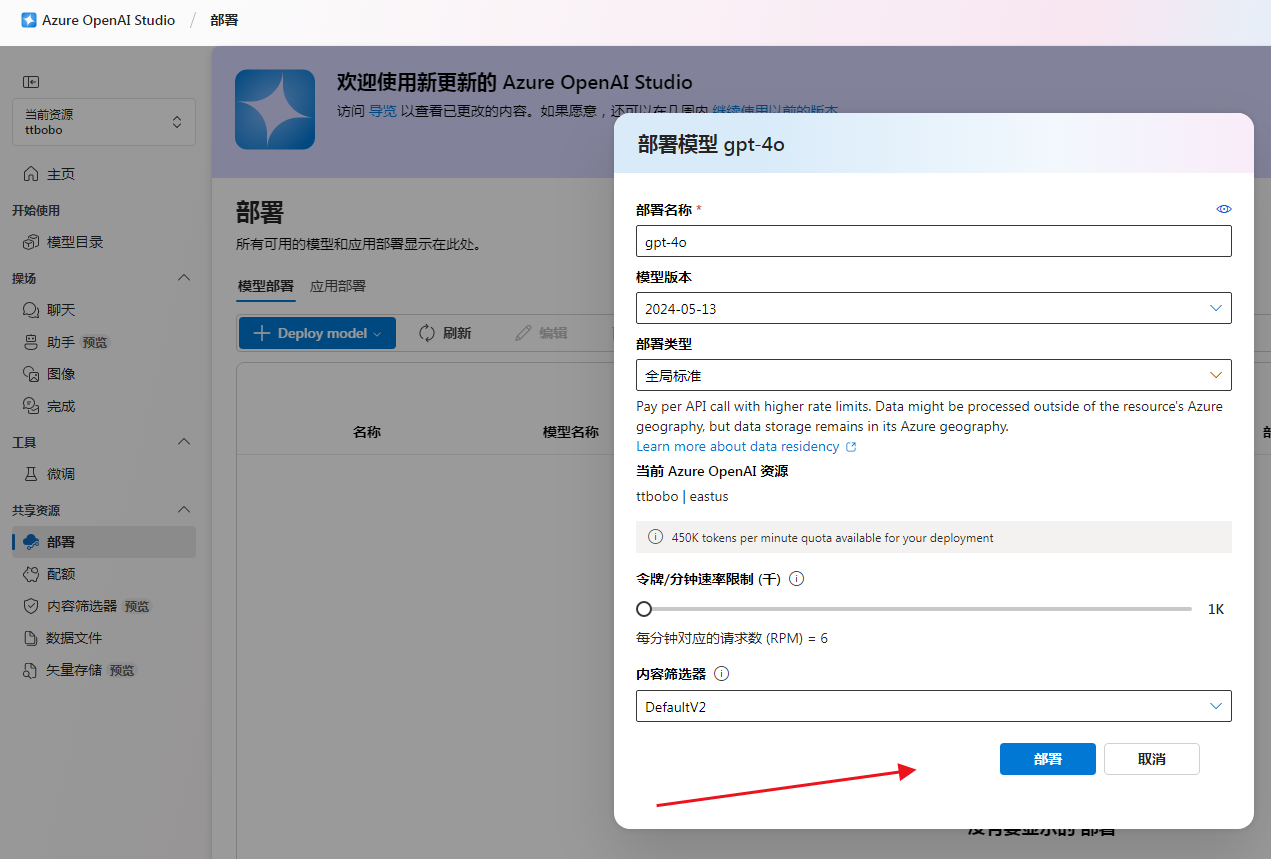
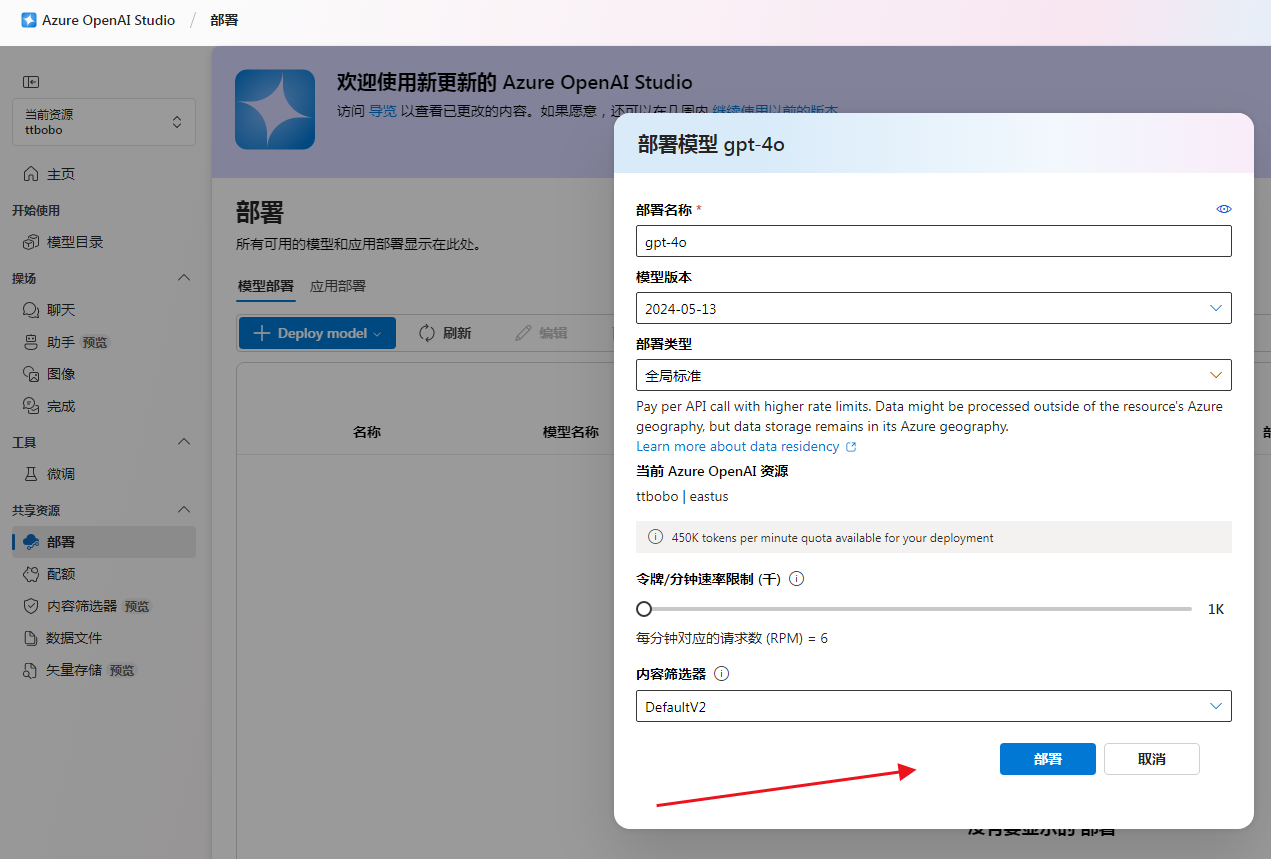
显示GPT-4o具体部署的情况
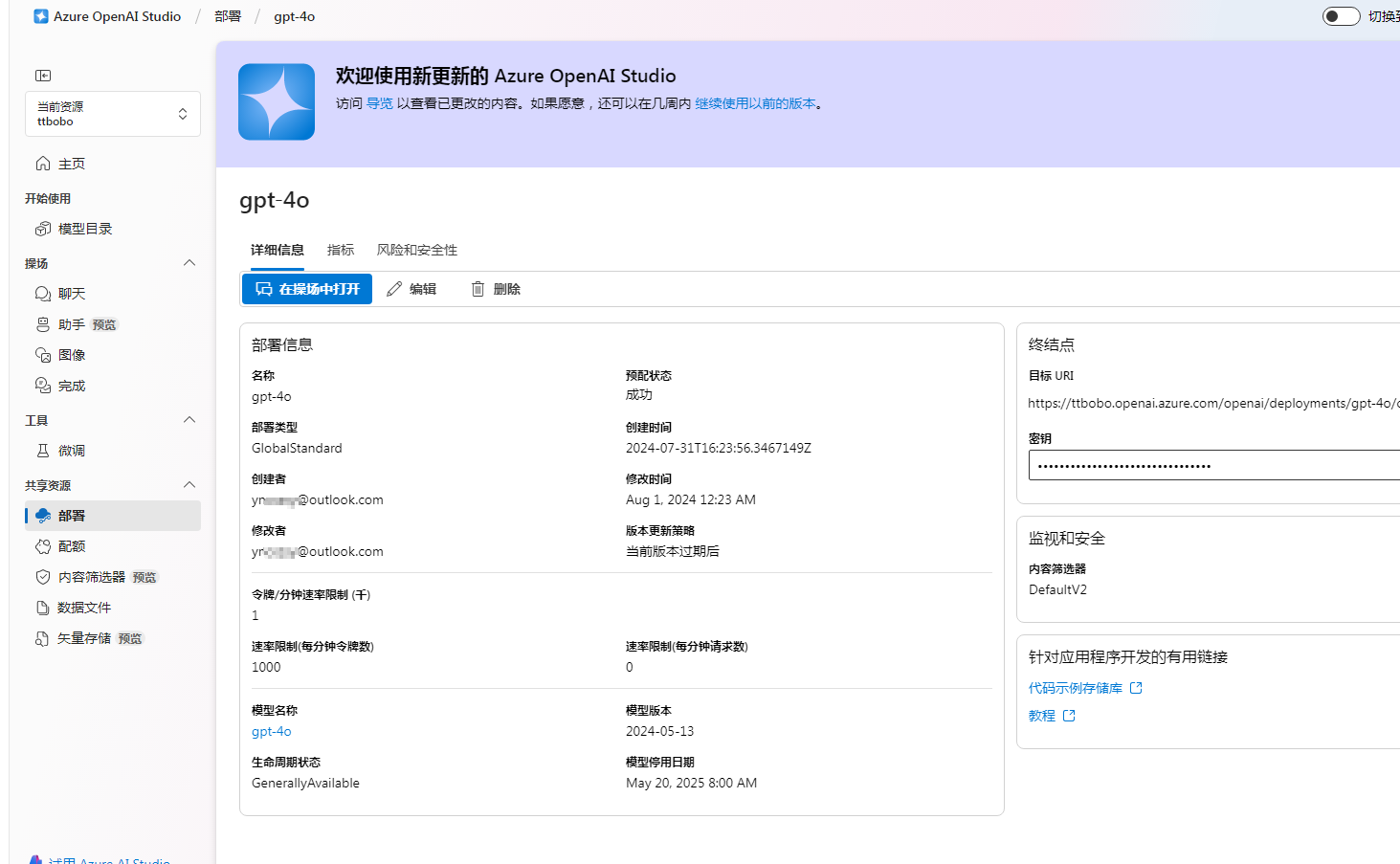
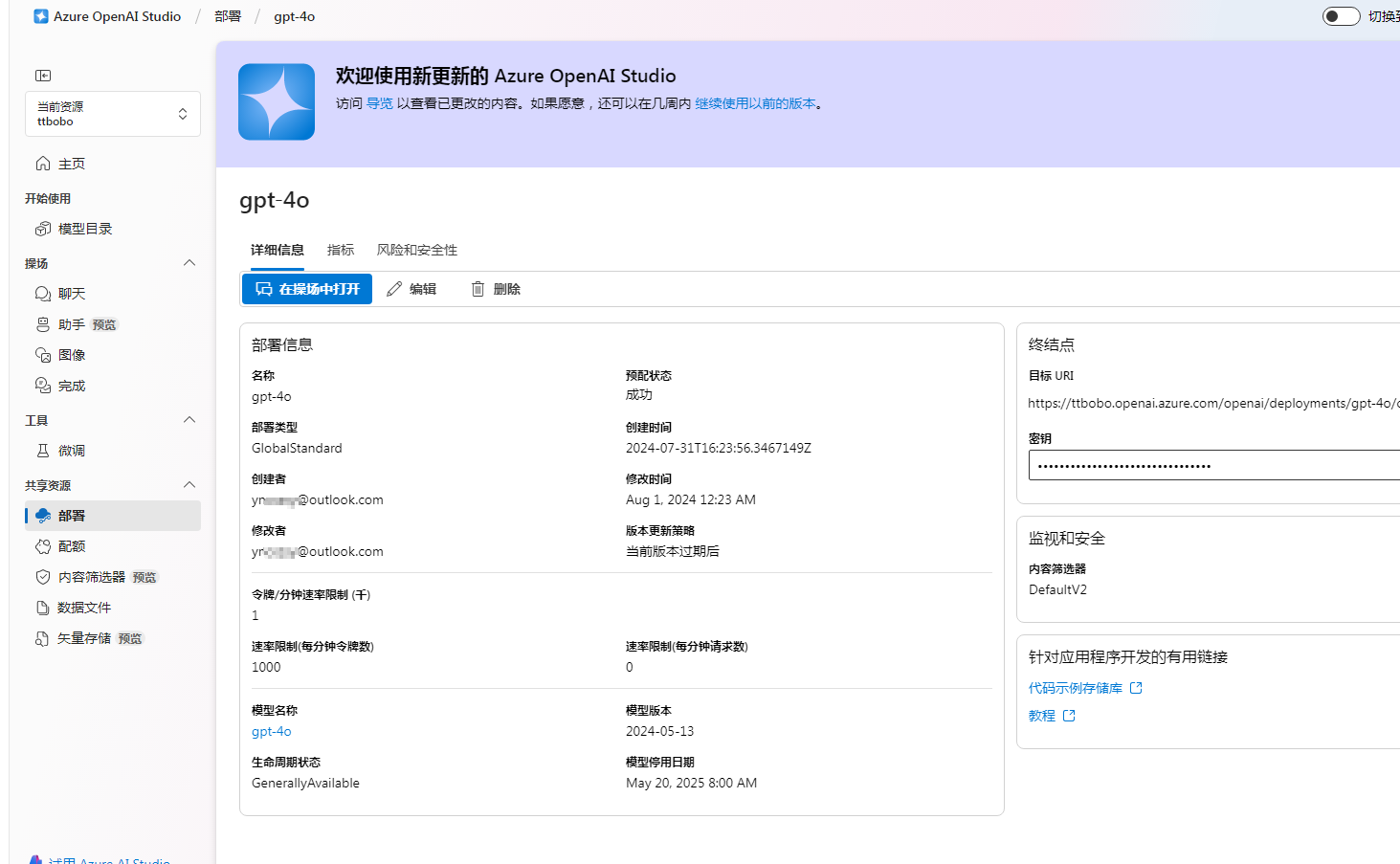
再返回部署列表表示部署成功!
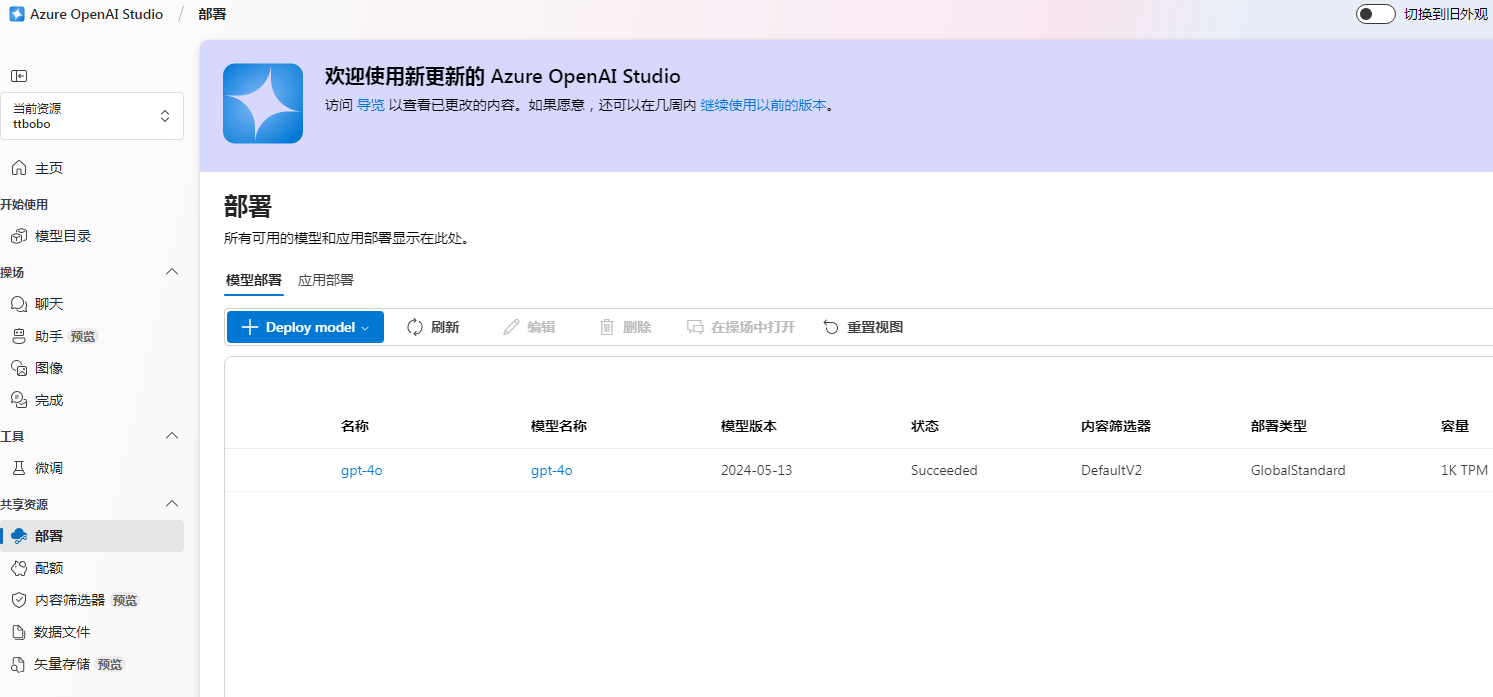
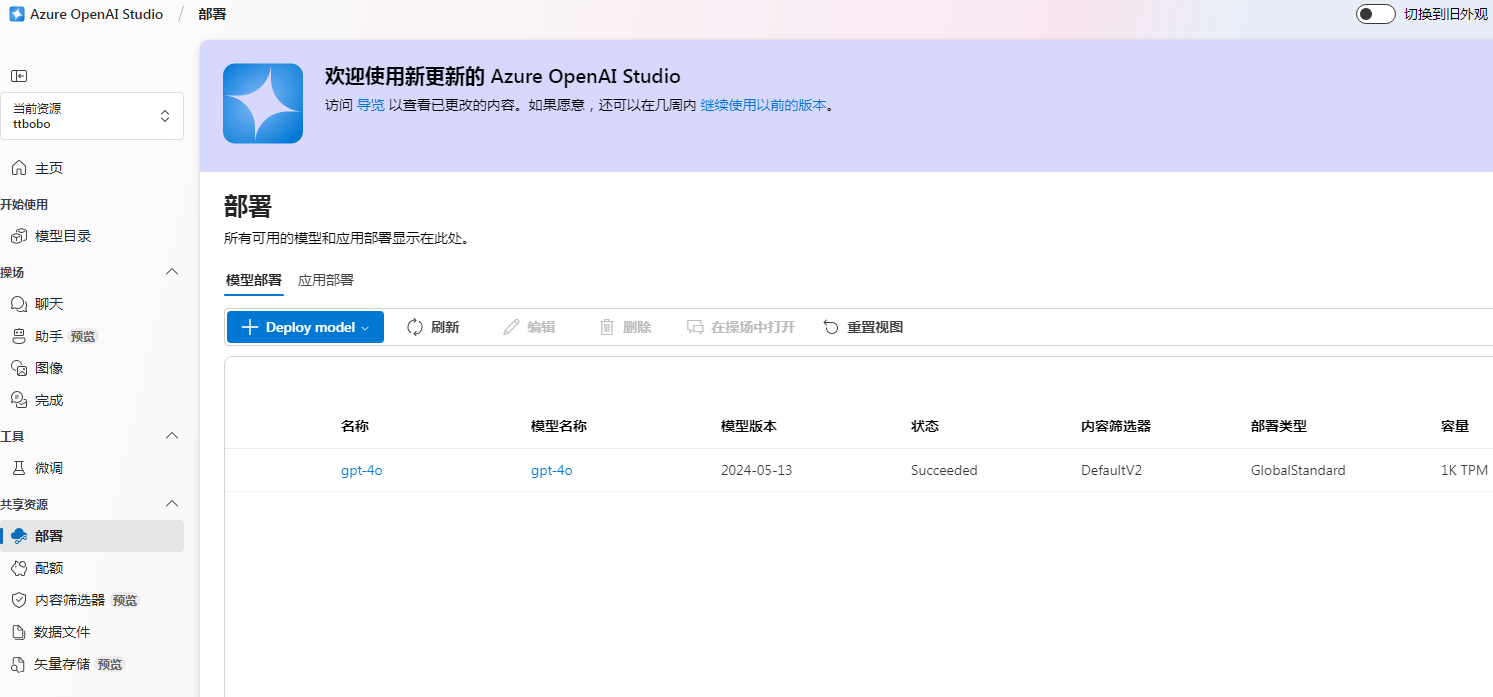
查看API接口
下面要怎么查看API接口呢?
微软提供API网址和密钥,只需要加在各gpt后台即可,返回组即可出现管理密钥选项
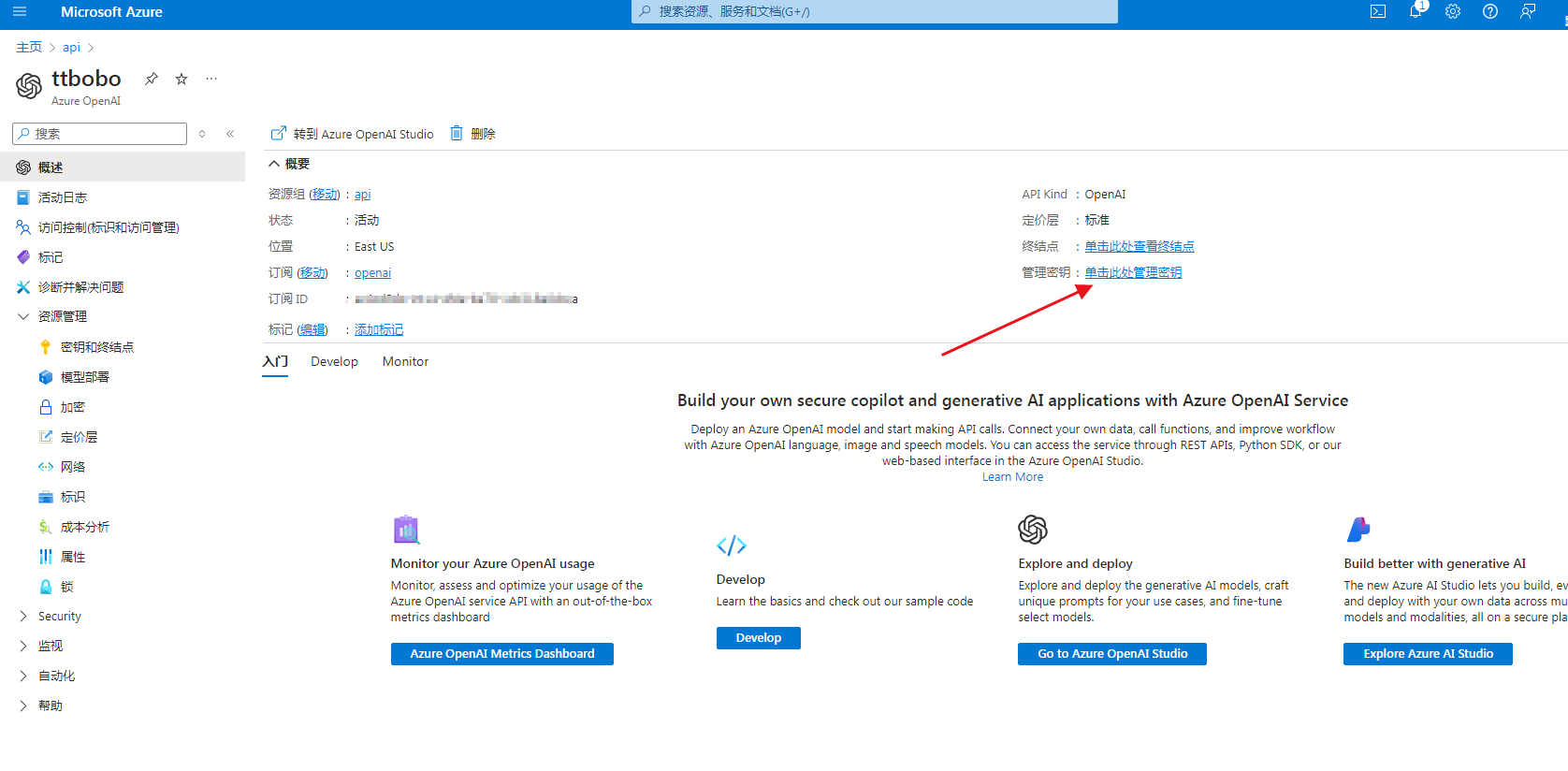
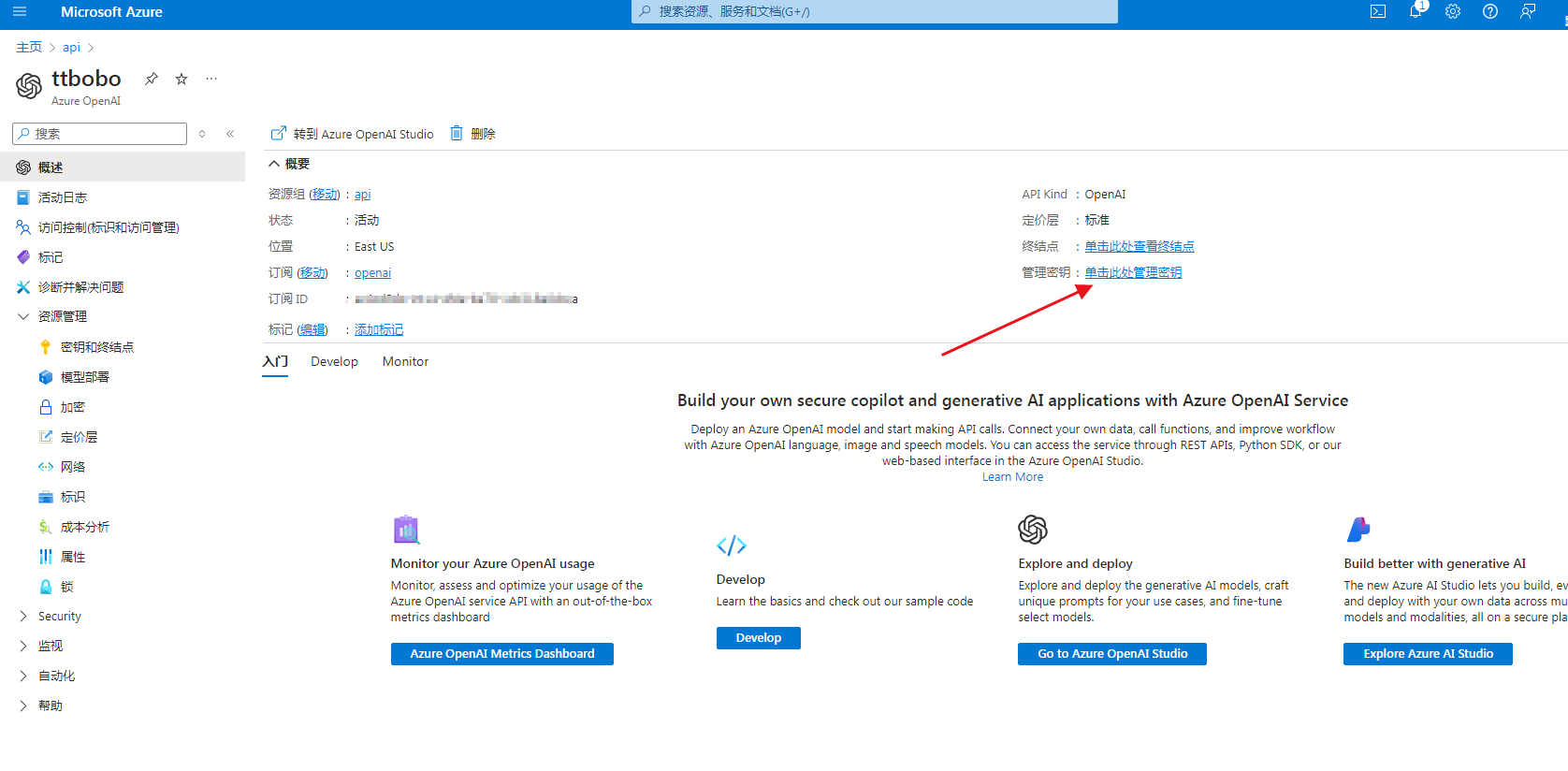
打开后查看调用的API网址及密钥
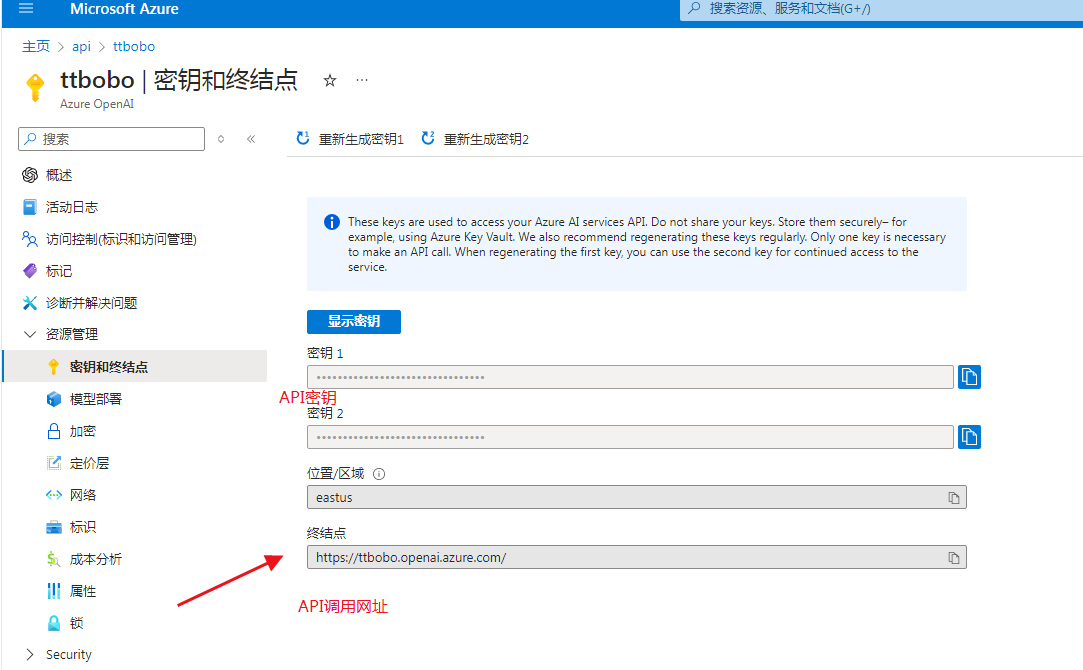
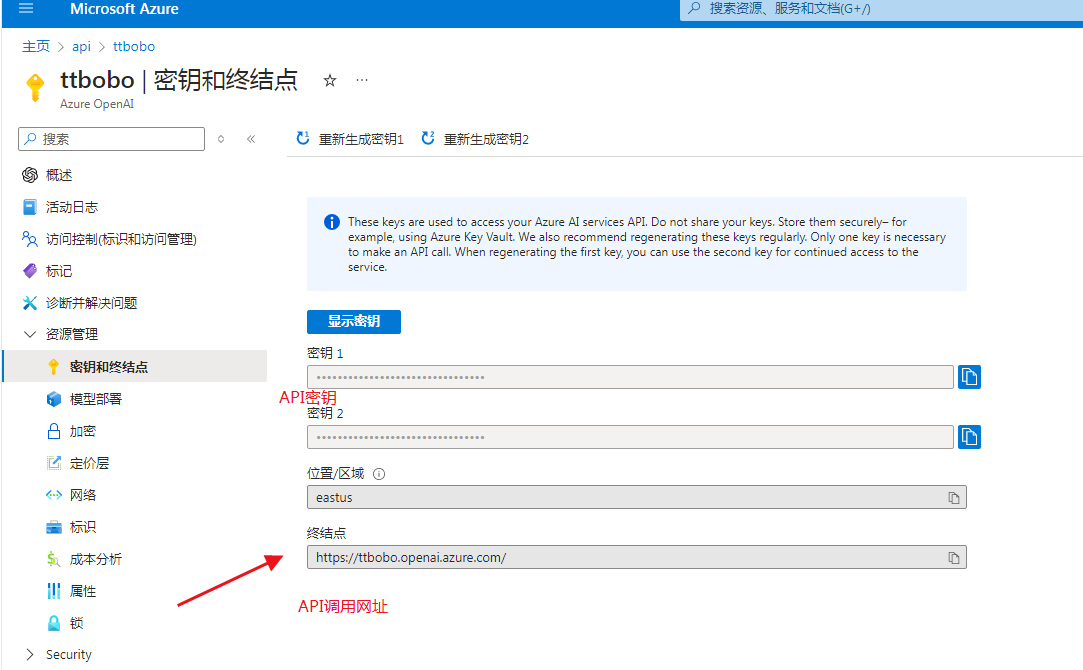
配额和限制参考
以下部分提供适用于 Azure OpenAI 默认配额和限制的快速指南:
| 限制名称 | 限制值 |
| 每个 Azure 订阅中每个区域的 OpenAI 资源 | 30 |
| 默认 DALL-E 2 配额限制 | 2 个并发请求 |
| 默认 DALL-E 3 配额限制 | 2 个容量单位(每分钟 6 个请求) |
| 每个请求的最大提示令牌数 | 每个模型不同。 有关更多信息,请参阅 Azure OpenAI 服务模型 |
| 最大微调模型部署 | 5 |
| 每个资源的训练作业总数 | 100 |
| 每个资源同时运行的最大训练作业数 | 1 |
| 排队的最大训练作业数 | 20 |
| 每个资源的最大文件数 | 30 |
| 每个资源的所有文件的总大小 | 1 GB |
| 最大训练作业时间(如果超过,作业将失败) | 720 小时 |
| 最大训练作业大小(训练文件中的标记数)×(时期数) | 20 亿 |
| 每次上传的所有文件的最大大小(数据上的 Azure OpenAI) | 16 MB |
区域配额限值
模型的默认配额因模型和区域而异。 默认配额限制可能会更改。
| 型号 | 区域 | 每分钟令牌数 |
| gpt-35-turbo | 美国东部、美国中南部、欧洲西部、法国中部、英国南部 | 240 K |
| gpt-35-turbo | 美国中北部、澳大利亚东部、美国东部 2、加拿大东部、日本东部、瑞典中部、瑞士北部 | 300 K |
| gpt-35-turbo-16k | 美国东部、美国中南部、欧洲西部、法国中部、英国南部 | 240 K |
| gpt-35-turbo-16k | 美国中北部、澳大利亚东部、美国东部 2、加拿大东部、日本东部、瑞典中部、瑞士北部 | 300 K |
| gpt-35-turbo-instruct | 美国东部、瑞典中部 | 240 K |
| gpt-35-turbo (1106) | 澳大利亚东部、加拿大东部、法国中部、印度南部、瑞典中部、英国南部、美国西部 | 120 K |
| gpt-4 | 美国东部、美国中南部、法国中部 | 20 K |
| gpt-4 | 美国中北部、澳大利亚东部、美国东部 2、加拿大东部、日本东部、英国南部、瑞典中部、瑞士北部 | 40 K |
| gpt-4-32k | 美国东部、美国中南部、法国中部 | 60 K |
| gpt-4-32k | 美国中北部、澳大利亚东部、美国东部 2、加拿大东部、日本东部、英国南部、瑞典中部、瑞士北部 | 80 K |
| gpt-4 (1106-preview) GPT-4 Turbo | 澳大利亚东部、加拿大东部、美国东部 2、法国中部、英国南部、美国西部 | 80 K |
| gpt-4 (1106-preview) GPT-4 Turbo | 印度南部、挪威东部、瑞典中部 | 150 K |
| gpt-4 (vision-preview) GPT-4 Turbo with Vision | 瑞典中部、瑞士北部、澳大利亚东部、美国西部 | 10 K |
| text-embedding-ada-002 | 美国东部、美国中南部、欧洲西部、法国中部 | 240 K |
| text-embedding-ada-002 | 美国中北部、澳大利亚东部、美国东部 2、加拿大东部、日本东部、英国南部、瑞士北部 | 350 K |
| 优化模型(babbage-002、davinci-002、gpt-35-turbo-0613) | 美国中北部、瑞典中部 | 50 K |
| 所有其他模型 | 美国东部、美国中南部、欧洲西部、法国中部 | 120 K |
保持在速率限制范围内的一般最佳做法
若要最大程度地减少与速率上限相关的问题,可以遵循以下方法:
- 在应用程序中实现重试逻辑
- 避免工作负载的急剧变化。 逐步增大工作负载。
- 测试不同负载增加模式。
- 增加分配给部署的配额。 如有必要,从另一个部署中移动配额。
如何请求增加默认配额和限制
可以通过 Azure AI Studio 的“配额”页面提交配额增加请求。 请注意,由于需求量巨大,配额提高请求正在接受中,将按接收顺序处理。 将优先考虑产生会消耗现有配额分配的流量的客户。如果不满足此条件,你的请求可能会被拒绝。